“Làm thế nào để tạo website?” là câu hỏi không quá khó. Cái khó ở đây là bạn có thể phải đọc rất nhiều thông tin riêng lẻ trước khi bạn đưa ra quyết định quan trọng.
Mình cũng đã từng như vậy. Vậy nên trong bài viết này mình đã tổng hợp tất tần tật mọi vấn đề quan trọng nhất khi tạo ra một website.
Bài viết này sẽ giúp bạn từ lúc bạn chưa có gì (và chưa biết gì nhiều) cho đến lúc bạn trình làng website của mình với mọi người.
Mình sẽ giải đáp gần như là mọi câu hỏi bạn băn khoăn trước khi hướng dẫn chi tiết từng bước cách để bạn tạo ra một website bằng WordPress như thế nào:
- Phần 1: Những nền tảng bạn phải biết trước khi bắt đầu tạo website
- Phần 2: So sánh chi tiết các cách tạo website
- Phần 3: Các loại trang web thông dụng và 7 nguyên tắc quan trọng phải nắm trước khi tạo website
- Phần 4: 7 Bước chi tiết tự tạo website trên WordPress (và cách thiết kế nó thật hiệu quả)
OK cùng tạo website thôi
5 ngày hoàn thiện website với khóa học miễn phí BYOW
BYOW (Build Your Own Website) là khóa học miễn phí mình tạo ra để các bạn có thể dễ dàng follow theo các bước tạo website qua các video hướng dẫn chi tiết.
Ngoài ra còn có cách mình viết một bài blog như thế nào, cách kết nối email trên website của bạn với Gmail ra sao…
Điền thông tin bên dưới và vào học thôi!

Phần 1
Những Nền Tảng Mà Bạn Phải Biết Trước Khi Bắt Đầu Tạo Website
Website là gì và tại sao bạn lại cần xây dựng một website?
Website có thể hiểu đơn giản là tập hợp các trang thông tin có chứa nội dung ở dạng văn bản, chữ số, âm thanh, hình ảnh, video… Được lưu trữ trên máy chủ serve và có thể truy cập từ xa thông qua internet.
Để một website có thể hoạt động chúng ta sẽ cần 3 thành phần cơ bản: source code (mã nguồn) giống như ngôi nhà của bạn được thiết kế bởi ngôn ngữ lập trình, web hosting (lưu trữ web) giống như khu đất để bạn xây ngôi nhà (bạn có thể sở hữu hoặc thuê đất tùy thích) và domain (tên miền) giống như địa chỉ để mọi người có thể đến thăm bạn qua thông tin đó.

3 Nền tảng của một website bao gồm source code, web hosting và domain. Website không thể tồn tại nếu thiếu một trong 3
Website giống như một phương tiện giúp bạn có thể kết nối được với rất nhiều người khác thông qua môi trường Internet, bất kỳ ai cũng có thể ghé qua thăm nhà bạn nếu họ biết địa chỉ (tên miền) của bạn trên Internet là gì.
Trong thời đại ngày nay nếu bạn muốn kinh doanh online, muốn có thu nhập trực tuyến, bạn nên sở hữu một website.
Mình có chia sẻ về khái niệm sở hữu nền tảng trong bài viết này.
Nói đơn giản, khi bạn muốn kinh doanh trên môi trường online, digital, bạn phải làm chủ được thương hiệu (brand), nội dung (content), cơ sở dữ liệu khách hàng, email, số điện thoại, hệ thống thông tin,…
Về cơ bản những thứ này đều nằm ở trên web. Bởi vậy website chính là một trong những nền tảng quan trọng nhất mà bạn phải có.
“Sở hữu một trang web cũng chính là bạn đang sở hữu nền tảng kinh doanh của mình.”
Những ai có thể tham gia cùng bạn trong quá trình xây dựng website
Web designer (thiết kế web)
Họ về cơ bản cũng là graphic designer, họ sẽ nắm bắt tinh thần mà bạn muốn, triển khai ý tưởng của bạn và trình bày nó một cách rõ ràng cụ thể trên mockup (bản mô phỏng) trang web của bạn sẽ như thế nào trong tương lai.
UX (User Experience) hoặc UI (User Interface) designer (thiết kế trải nghiệm người dùng và thiết kế giao diện người dùng)
Họ tập trung vào cách thiết kế bố cục trang web sẽ tác động như thế nào đến người truy cập website của bạn, ví dụ: họ sẽ giúp bạn quyết định nơi đặt các nút để có nhiều người nhấp vào hoặc cách cấu trúc thanh điều hướng (navigation) của bạn để làm cho trải nghiệm người truy cập là tốt nhất.
Thông thường, sẽ có sự chồng chéo giữa UX / UI designer và web designer. Tốt nhất là bạn nên tìm người có kinh nghiệm ở cả hai lĩnh vực này để giúp bạn. (có một bài viết khá rõ ràng về sự khác biệt của UX và UI mà mình nghĩ bạn nên xem qua)
Web developer (nhà phát triển web)
Họ có thể là kỹ sư hoặc lập trình viên (coder), những người có khả năng ”nói chuyện” máy tính thông qua ngôn ngữ lập trình. Họ lấy bản mô phỏng mà designer của bạn đã làm xong, dịch nó sang ngôn ngữ mã hóa để nó có thể được hiển thị trên website.
Sâu hơn một chút thì bạn sẽ thấy có hai kiểu developer là front-end và back-end: front-end sẽ lo code phần “mặt tiền” trang web của bạn, back-end developer sẽ lo code phần “hậu trường” web của bạn (những thứ mà không hiển thị ra bên ngoài web như hệ thống bảo mật, các chức năng web…).
SEO specialists (chuyên gia SEO), content strategist (chiến lược gia nội dung), copywriter và content writer
Có thể họ là những người mà bạn muốn được tư vấn khi xây dựng trang web của mình.
Họ có thể giúp bạn tìm ra những gì cần phải có trên trang web để khách hàng có thể tìm thấy sản phẩm của bạn thông qua các công cụ tìm kiếm và quyết định mua hàng ở trang web của bạn.
Dung lượng web, băng thông, các loại web hosting, CDN, DNS, http và https là gì?
Dung lượng web (web storage)
Dung lượng của web hosting là khoảng không gian bạn được phép lưu trữ dữ liệu của mình trên ổ cứng của máy chủ. Như đã nói ở trên, bạn thuê một web hosting cũng giống như bạn thuê văn phòng trong một nhà cao ốc. Vậy ở đây, dung lượng của web hosting cũng giống như diện tích văn phòng của bạn.
Băng thông (bandwidth)
Băng thông của web hosting là lượng dữ liệu (tính bằng MBytes) trao đổi giữa website của bạn với người sử dụng trong một tháng. Ví dụ nếu bạn tải lên website của mình một tệp tài liệu có kích thước là 1MB và có 100 khách hàng tải tệp tài liệu đó về thì bạn đã tiêu tốn tổng cộng 101MB băng thông.
Giải thích các loại web hosting thông dụng để bạn chọn
1. Share web hosting
Như tên gọi của nó, share là chia sẻ dung lượng hosting với người khác. Share web hosting khá phổ biến đối với những website nhỏ, website cá nhân hay website chạy duy trì lượng khách truy cập thấp. Những website đó thường cần đến share web hosting nhiều hơn. Vì nó tiết kiệm chi phí.
Ưu điểm là chi phí rẻ, phù hợp cho những website nhỏ có lưu lượng truy cập (traffic) thấp.
2. Reseller web hosting
Là một thỏa thuận giữa khách hàng và đại lý hosting. Các khách hàng mua các dịch vụ của nhà cung cấp hosting với giá bán sỉ rồi bán lại bandwidth (băng thông) và server space (không gian máy chủ) cho khách hàng khác.
Có hai phương pháp để làm điều này. Đầu tiên, các Reseller thuê các Dedicated Server (một máy chủ chuyên dụng) từ các nhà cung cấp hosting, sau đó sẽ bán lại space (không gian) và băng thông hoặc họ cũng có thể cắt reseller ra thành các gói nhỏ shared hosting và bán lại cho người khác.
Các web hosting reseller điển hình chính là các nhà phát triển web, các chuyên gia tích hợp hệ thống, và các công ty thiết kế web nhỏ.
3. Virtual private server (VPS)
Có nghĩa là máy chủ ảo cá nhân. VPS hosting là một trong các dịch vụ hosting phổ biến nhất để bạn có thể sử dụng làm nền tảng cho website. Nó dùng công nghệ ảo hóa để tạo tài nguyên riêng trên server cho bạn sử dụng để tách biệt tài nguyên đó khỏi dùng chung với các người dùng khác cùng server vật lý.
Nó an toàn hơn và ổn định hơn so với shared hosting vì bạn không phải chia sẻ không gian lưu trữ với người khác mà được dùng riêng. Và nó cũng rẻ hơn là thuê hẳn một server riêng.
VPS hosting thường được chọn bởi nhiều chủ sở hữu website với lượng truy cập trung bình – cao mà đã vượt giới hạn shared hosting nhưng vẫn chưa cần đến tài nguyên lớn của server riêng.
4. Cloud based web hosting
Là loại web hosting sử dụng nhiều server khác nhau để cân bằng tải và tối đa hóa thời gian uptime của server. Thay vì sử dụng một server duy nhất, website của bạn được đặt trong một cluster (bộ) sử dụng tài nguyên tập trung của nhiều server. Có nghĩa là nếu một cloud VPS server bị hỏng, các server khác sẽ làm việc thay thế và mọi thứ vẫn tiếp diễn hoạt động.
Ưu điểm đặc biết nhất của cloud hosting là: thời gian uptime tốt hơn, tài nguyên được cô lập, tăng sức mạnh dễ dàng và có địa chỉ IP riêng.
Cloud based web hosting phù hợp với các trang web cần băng thông lớn và rất phù hợp với các trang tin tức khi họ cần tài nguyên cho những bài viết tạo trend, hot có lượng truy cập tăng đột biến.
Tóm lại, nó là giải pháp hoàn thiện cho hầu hết các trường hợp, khiến nó ưu việt hơn so với shared hosting và máy chủ ảo VPS.
5. Dedicated Web Server
Dedicated server (máy chủ chuyên dụng) là một loại lưu trữ trên internet mà người sử dụng có thể thuê toàn bộ một máy chủ, không hề chia sẻ với bất cứ ai. Dedicated server thường được đặt tại trung tâm máy chủ dữ liệu và được cung cấp các tính năng dự phòng về tài nguyên, nguồn điện… đảm bảo sự an toàn của máy chủ.
Dĩ nhiên bạn thuê riêng một máy chủ, nó chỉ phục vụ một mình bạn thì sẽ có độ tiện lợi, bảo mật cao, tốc độ tải trang nhanh, tài nguyên quản lý dễ dàng.
Tuy nhiên giá thành của dịch vụ này rất chát. Nếu bạn không phải là doanh nghiệp lớn có lượng truy cập mỗi ngày khủng thì không nên lựa chọn phương án này.
CDN (Content Delivery Network)
Content delivery network (CDN) là một nhóm server đặt tại nhiều vị trái khác nhau để hỗ trợ nội dung được trải dài ở nhiều khu vực vị trí địa lý khác nhau.
Ý tưởng ở đây là tạo được nhiều điểm truy cập (Point of Presence – PoPs) ngoài server gốc. Việc này giúp website quản lý tốt traffic hơn bằng cách xử lý nhanh hơn yêu cầu của khách, tăng trải nghiệm người dùng.
Dịch vụ này đặc biệt hữu ích cho các trang web có lượng truy cập từ rất nhiều nơi trên toàn thế giới như Amazon, Google,…các trang thương mại điện tử lớn, các trang web của các công ty đa quốc gia…
Bằng cách phân tán hệ thống trên một khu vực rộng lớn, website có thể giảm thiểu lượng băng thông tiêu thụ và thời gian tải trang, đồng thời có khả năng xử lý được nhiều yêu cầu cùng một lúc.
DNS (Domain Name System)
DNS là viết tắt của cụm từ Domain Name System. Là hệ thống phân giải tên miền trên Internet. Nếu web hosting giống như nhà bạn và domain name (tên miền) giống như địa chỉ thì DNS giống như bản đồ. Giúp xác định vị trí ngôi nhà của bạn khi có địa chỉ.
Web hosting hỗ trợ DNS là rất cần thiết bởi nó giúp cho tên miền của bạn liên kết được với web hosting. Nếu web hosting không hỗ trợ DNS, bạn phải cần đến nhà cung cấp dịch vụ thứ ba.
Điều đó cũng đồng nghĩa với sự thiếu đồng bộ, tiêu phí công sức cũng như tiền bạc. (thường thì bây giờ hosting nào cũng có, nếu nó không có bạn đừng bao giờ đăng ký nhé)
Cấu trúc và nội dung web
Tại sao phải hiểu và nắm rõ cấu trúc web?
Cấu trúc web của bạn càng đơn giản và phẳng, càng dễ để Google có thể hiểu được website của bạn về chủ đề gì.
Cấu trúc của bạn càng rối, quá phức tạp, vừa làm cho người truy cập bối rối vừa làm cho Google khó index tất cả thông tin trên website của bạn.


Càng tối giản càng hiệu quả: less is more!
Thông thường các trang phổ biến mà website bạn cần sẽ là:
- Homepage (trang chủ)
- About page (trang giới thiệu) và/hoặc contact page (trang liên hệ)
- Blog
- Trang sản phẩm
- Trang chính sách
- Landing page hoặc các trang chiến dịch marketing pages để quảng cáo
Sự tối giản cũng nên được áp dụng trên menu của bạn. Có một lời khuyên là đừng bao giờ có quá 7 lựa chọn trên thanh menu, bởi nếu bạn có quá nhiều lựa chọn chỉ làm cho người truy cập website của bạn sẽ không biết nên bắt đầu từ đâu.
Và điều tiếp theo họ làm là…thoát khỏi website của bạn (bởi họ nghĩ họ sẽ “tìm hiểu sau” và nó còn có nghĩa khác là “không quay lại”). Bởi vậy hãy cố gắng giữ nó thật đơn giản.

Hiểu CMS là gì và tại sao bạn cần nó?
CMS viết tắt của Content Management System là hệ quản trị nội dung của trang web, có chức năng điều khiển tất cả hoạt động về nội dung, thông tin của website. Những nội dung này bao gồm tin tức, hình ảnh, video, danh mục, thông tin liên hệ… trên trang web.
Hầu hết các CMS đều có thể giúp bạn mở rộng tính năng cho website bằng cách sử dụng các plugins, extension hay themes.
Mặc định, một CMS sẽ cho phép bạn tạo bài viết, trang và thiết kế trang web. Các tính năng khác như tối ưu hóa tìm kiếm (SEO), bảo mật, newsletter, contact form, thư viện ảnh (gallery)… sẽ được cài riêng. Mục đích của cấu trúc này là mỗi website đều cần tính năng khác nhau và vì vậy chủ web chỉ cần cài tính năng họ cần.
Bạn không cần có kiến thức lập trình để sử dụng plugin, extension. Bạn có thể cài đặt trực tiếp trong CMS chỉ với vài cú click. Tuyệt vời hơn, có rất nhiều plugin và extension được cung cấp miễn phí, chỉ có các bản cao cấp thì cần trả phí.
Tóm lại nếu bạn không có kiến thức nhiều về lập trình (hoặc không có thời gian) để tự viết code cho mã nguồn website của bạn thì CMS là lựa chọn chính xác.
Nói một chút về khái niệm về theme và plugin
Theme là chủ đề của một website (dịch sang tiếng Việt là “chủ đề” nghe nó hơi kỳ nên mình sẽ để đúng chữ tiếng Anh của nó), giúp bạn tùy chỉnh vẻ bề ngoài website của bạn như bố cục (layout), kiểu chữ (typography), màu sắc (color), header, footer, menu…vân vân mây mây.
Khi bạn muốn có một tính năng nào đó trên trang web, bạn chỉ có 2 cách:
- Tự lập trình (code) sử dụng ngôn ngữ máy tính để CMS của bạn hiểu là bạn đang tạo ra tính năng đó.
- Sử dụng plugin để nó có thể giúp bạn giải quyết vấn đề về code mà bạn vẫn có tính năng đó để xài trên web.
Vì đa số chúng ta (mình và bạn) đều không biết code, nên chúng ta sẽ sử dụng cách thứ hai đó là plugin khi chúng ta cần có một tính năng nào đó trên web của mình.
WordPress
WordPress là hệ thống mã nguồn mở (Open Source Software) dùng để xuất bản blog hoặc website, viết bằng ngôn ngữ lập trình PHP và cơ sở dữ liệu MySQL.
Đến năm 2015, WordPress được phát triển thành hệ quản trị nội dung (CMS – Content Management System). WordPress hỗ trợ người dùng thiết lập nhiều thể loại website khác nhau như với mọi quy mô.
Hiện nay, có khoảng 25% trong số 100 website lớn nhất thế giới được thiết lập dựa trên WordPress như TechCrunch, Mashable, CNN, BBC America, Variety, Sony Music, MTV News, Bata, Quartz…
WordPress chính là nền tảng CMS phổ biến nhất hiện nay. Theo phân tích hơn 1 triệu các trang web có số truy cập đứng đầu trên internet hiện tại thì WordPress chiếm hơn 47% và con số vẫn tiếp tục tăng.

Tại Việt Nam con số còn cao hơn rất nhiều với hơn 83% số trang web có sử dụng mã nguồn mở đang sử dụng WordPress.

WordPress.com (phiên bản mua gói lưu trữ của WordPress)

WordPress.com là dịch vụ lưu trữ được tạo bởi người đồng sáng lập WordPress, Matt Mullenweg. Vì cùng một người sáng lập, người dùng thường nhầm lẫn WordPress.com với phần mềm WordPress.org phổ biến.
Bạn sử dụng WordPress.com bằng cách đăng ký gói lưu trữ trực tuyến mà không cần mua hosting bên ngoài. Có 5 gói để bạn lựa chọn:
- Free – Tính năng rất hạn chế.
- Gói Personal – $48 mỗi năm
- Gói Premium – $96 mỗi năm
- Gói Business – $300 mỗi năm
- Gói Ecommerce – $540 mỗi năm

Ưu điểm
- Hoàn toàn miễn phí cho người mới bắt đầu với 3GB lưu trữ. Bạn nâng cấp các gói trả phí sẽ được nhiều không gian lưu trữ hơn (gói Personal 6GB, Premium 13GB, Business 200GB)
- Không cần lo lắng về các bản cập nhật mới hoặc back-up (sao lưu web khi có vấn đề xảy ra web của bạn vẫn có thể quay trở lại bạn đầu). Mọi thứ đều được làm tự động.
Nhược điểm
- Tính năng hạn chế phụ thuộc vào gói lưu trữ mà bạn muốn.
- WordPress.com có thể xóa trang web của bạn bất kỳ lúc nào nếu họ cho rằng nó vi phạm Điều khoản dịch vụ của họ.
- Trên dịch vụ miễn phí, họ có thể đặt quảng cáo lên web của bạn nhưng bạn không nhận được tiền. Chỉ khi bạn nâng cấp lên gói trả phí thì những quảng cáo đó mới được tắt.
- Bạn không được phép BÁN quảng cáo trên trang web của bạn, có rất ít cách để kiếm tiền từ trang web, nếu web của bạn có nhiều traffic (số lượng người truy cập), bạn có thể đăng ký chương trình bán quảng cáo của họ là WordAds và chỉ có gói Premium trở lên mới có thể đăng ký chương trình này.
- Bạn không thể tải plugin hay cài đặt plugin để thêm tính năng cho trang web. Chỉ có cách nâng cấp lên gói Business mới được phép.
- Không thể tải hay cài đặt theme của riêng bạn. Sử dụng gói Premium trở lên thì bạn có thể cài đặt theme cao cấp trong thư viện của WordPress.com. Nâng cấp lên gói Business, bạn được tải lên theme tùy chỉnh.
- WordPress.com không cung cấp tính năng thương mại điện tử eCommerce và tích hợp cổng thanh toán.
- Bạn bị giới hạn số liệu thống kê của trang web. Bạn không thể thêm Google Analytics hoặc cài đặt bất kỳ công cụ theo dõi nào khác. Nâng cấp lên gói Business, bạn được cài thêm Google Analytics.
- Trang web của bạn sẽ hiển thị một liên kết “được cung cấp bởi WordPress.com”. Nó chỉ có thể được gỡ bỏ bằng cách nâng cấp lên gói Business.
- Trang web của bạn không thể kiếm tiền bằng phương pháp membership (gói trả tiền hàng tháng như netflix, gói icloud, sportify). Về cơ bản nó khó biến website của bạn thành một business.
Kết luận
Với vài ưu điểm và rất nhiều khuyết điểm thì các bạn cũng thấy rõ nếu bạn muốn trải nghiệm trang web để chơi, vọc thì nên tìm đến WordPress.com. Nếu bạn nghiêm túc muốn biến website của bạn thành một business (bây giờ hoặc tương lai) hãy chọn WordPress.org.
WordPress.org (phiên bản WordPress tự mua hosting để lưu trữ)

WordPress.org phiên bản tự mua hosting lưu trữ. The real WordPress
Là nền tảng mã nguồn mở phổ biến nhất và miễn phí 100% cho bất kỳ ai sử dụng, nó còn được gọi là “the real WordPress”. Tất cả bạn cần là mua một tên miền và web hosting. Đó là lý do tại sao nó được gọi là WordPress tự lưu trữ.
Ưu điểm
- Miễn phí và dễ sử dụng
- Bạn sở hữu trang web của mình và mọi thông tin liên quan đến nó. Bạn sẽ không bị ai đó nổi hứng lên xóa web của bạn vì vi phạm chính sách (trừ khi bạn phạm luật). Bạn có toàn quyền kiểm soát.
- Bạn có thể tải và cài đặt plugin miễn phí, tính phí, tùy chỉnh plugin cho web của bạn.
- Bạn có thể điều chỉnh thiết kế tùy ý. Vô tư tải và cài đặt theme miễn phí hoặc theme cao cấp (trả phí).
- Bạn có thể bán quảng cáo một cách tự do và tiền bạn thu về không phải chia cho bất kỳ ai khác.
- Có thể cài đặt Google Analytics, Facebook Pixel, Google Optimize… bất cứ thể loại tracking nào mà bạn cần để đọc dữ liệu trên web của bạn.
- Bạn có thể tạo một cửa hàng trực tuyến, bán sản phẩm của mình hoặc người khác, liên kết với các dịch vụ thanh toán và giao nhận.
- Tạo ra trang web membership, các gói trả tiền hàng tháng. Bán các sản phẩm thông tin như audio, webinar, khóa học online, ebook…
Nhược điểm
- Giống như nhiều trang web khác, bạn phải mua hosting và domain để bắt đầu.
- Bạn phải tự cập nhật (update) và sao lưu (backup) trang web của mình. Nhưng những thứ này rất đơn giản chỉ với 1 vài click. (hoặc nếu hosting của bạn tốt sẽ có luôn cả dịch vụ back up mỗi ngày)
Kết luận
Đây là phương án mà mình đề xuất bạn nên bắt đầu. Với chi phí chưa đến 1tr mỗi năm bạn hoàn toàn có thể bắt đầu một trang web ngay với WordPress.org. Ở những phần sau mình sẽ hướng dẫn cụ thể cách tạo website với WordPress.
Joomla

Tạo website với CMS Joomla
Joomla là một hệ thống quản trị nội dung với mã nguồn mở, giống như WordPress.org. Nó cũng là một trong những nền tảng CMS phổ biến nhất thế giới.
Bạn cũng sẽ cần phải mua tên miền và web hosting để sử dụng nó.
Joomla xuất hiện vào năm 2005 và được viết bằng ngôn ngữ PHP, kết nối tới cơ sở dữ liệu MySQL. Đến nay, Joomla đã giành được sự yêu mến và tin tưởng của người dùng với hơn 99 triệu lượt tải xuống, trở thành một trong những hệ thống CMS được sử dụng rộng rãi nhất trên toàn cầu.
Joomla cũng có thư viện tiện ích (extension), mẫu (template), plugin khá lớn.
Drupal

Tạo website với CMS Drupal
Drupal là hệ quản trị nội dung (CMS) mã nguồn mở PHP miễn phí giúp phát triển web thương mại điện tử hoặc blog cá nhân. Drupal được tạo ra từ năm 2000 bởi một lập trình viên người Bỉ Dries Buytaert.
Trải qua một quá trình phát triển, Drupal hiện đã trở thành một trong những giải pháp quản trị nội dung phù hợp nhất với những đơn vị đang tìm kiếm CMS đột phá cho website doanh nghiệp của mình. Đồng thời, nó cũng liên tục được cải tiến để tích hợp thêm các tính năng mới.
Giống như WordPress và Joomla, Drupal không cung cấp hosting, vì vậy bạn cũng sẽ cần phải mua web hosting và tên miền cho blog của mình.
Tuy nhiên cả Drupal và Joomla không được thân thiện và dễ sử dụng lắm cho người mới, bạn cần tìm hiểu nhiều về kỹ thuật để sử dụng hai nền tảng này.
Magento

Tạo website với CMS Magento
Magento là một mã nguồn mở được sử dụng chuyên để tạo trang web thương mại điện tử. Tương tự WordPress.org, bạn cần một tên miền và web hosting để sử dụng nó.
Những người yêu thích Magento khá lớn, từ các chủ cửa hàng đơn lẻ cho tới tập đoàn đa quốc gia như Nikes, Coca-Cola, Samsung, Ford, Olympus, …, và danh sách này vẫn còn đang tiếp tục kéo dài thêm nữa.
Mặc dù không khó để tìm hiểu nền tảng này nhưng bạn cần một số kỹ năng về lập trình và quan tâm đến việc sử dụng lâu dài.
Magento không dành cho người viết blog thông thường, nhưng nó sẽ giúp bạn xây dựng một cửa hàng trực tuyến từ mã nguồn mở.
Opencart

Tạo website với CMS Opencart
Opencart là một CMS nguồn mở được thiết kế đặc biệt cho các trang thương mại điện tử, cấu trúc bởi ngôn ngữ lập trình PHP cùng mô hình MVC (L) (đây là một trong các đối thủ của Magento). Tương tự WordPress.org, bạn cần một tên miền và web hosting để sử dụng nó.
Với tuổi đời gần 20 năm, Opencart được xem là giải pháp thương mại điện tử hoàn hảo cho các doanh nghiệp bởi nhiều tính năng chuyên dụng cho một kênh bán hàng online. Opencart cung cấp tính năng bán hàng Multishop, tức bạn có khả năng tạo nhiều e-store trên website của mình.
Opencart cũng khó sử dụng cho người mới muốn khởi tạo website riêng của mình. Kho tính năng hỗ trợ cũng chưa nhiều mà còn đang mở rộng.
Lưu ý
Cá nhân mình đang sử dụng WordPress và không có ý định sẽ chuyển sang một CMS khác trong tương lai. Trong những phần sau của bài viết này mình sẽ hướng dẫn các bạn kỹ hơn về cách tạo và thiết kế một trang web trên nền tảng WordPress.org.

Phần 2
So sánh chi tiết những cách tạo website
Cách 1: Thuê người tạo website cho bạn
Chúng ta nên chọn freelancer web designer hay công ty thiết kế web (web design agency)?
Freelancer web designer là người đơn độc tạo ra thiết kế cho bạn, trong khi đó các công ty thiết kế web thường có một nhóm chuyên về các mảng khác nhau của dự án, chẳng hạn như có một người chuyên về web design, UI hoặc UX và web developer riêng.
Một số freelancer web designer cũng có kinh nghiệm trong công việc UI, UX và thậm chí là cả lập trình và phát triển web, họ cũng có thể cung cấp các dịch vụ bổ sung đi kèm với việc thiết kế cho bạn.
Lựa chọn nào phù hợp với bạn tùy thuộc vào nhu cầu của bạn, mức độ phức tạp và phạm vi của dự án, kỳ vọng và ngân sách mà bạn có. Cả hai đều là lựa chọn tuyệt vời nếu bạn muốn làm việc với một nhà thiết kế web chuyên nghiệp để tạo ra một thiết kế web tùy chỉnh.
Ưu điểm
- Thống nhất trong thiết kế, đồng nhất bộ nhận diện thương hiệu.
- Bạn không cần phải học thêm bất kỳ kiến thức nào về web (họ sẽ training cho bạn những thứ cần thiết để sử dụng web khi giao sản phẩm).
- Bạn không cần quan tâm nhiều đến bảo hành, bảo trì cho website (vì có thể dịch vụ của họ đã lo cho bạn luôn), được hỗ trợ mỗi khi cần.
- Có thể mở rộng không giới hạn những tính năng mà website bạn có.
Nhược điểm
- Chi phí cao nhất trong các cách mình đề cập cho bạn.
- Phụ thuộc ít nhiều vào người tạo web và công ty thiết kế web cho bạn nếu có việc khẩn cấp xảy ra với web. (mà bạn không có nhiều kiến thức về web).
- Sẽ có nhiều khó khăn nếu bạn xây dựng website trên các nền tảng CMS không phổ biến ở Việt Nam.
Chọn cách này nếu:
- Bạn có kinh phí lớn, theo khảo sát của mình thì tầm ít nhất 400$ trở lên ở thị trường VN cho một website đàng hoàng (đừng ham giá rẻ, tiền nào của nấy nha).
- Bạn có sẵn một doanh nghiệp có doanh thu đều đặn và lượng khách hàng ổn định.
- Bạn không có quá nhiều thời gian để học những thứ liên quan đến web.
- Bạn có nhu cầu riêng với những tính năng đặc thù có thể giúp bạn tối ưu hóa và quản lý tốt công việc kinh doanh.
Lưu ý
Nếu bạn có ý định thuê người viết code tạo website cho bạn, hãy bảo họ làm trên nền tảng WordPress, vì như vậy nếu có vấn đề trục trặc xảy ra bạn vẫn có thể dễ dàng tìm người để chỉnh sửa lại trang web của mình (hoặc mở rộng sau này) bởi thị trường designer và developer cho WordPress rất lớn.
Hoặc bạn phải đảm bảo là họ gắn bó với bạn lâu dài ít nhất là 3 năm đầu và có thể code thêm nhiều tính năng mới mà bạn cần hoặc hỗ trợ ngay nếu có vấn đề xảy ra.
Cách 2: Tạo website bằng website builder
Website builder là gì?

Những website builder nổi tiếng trên thế giới và Việt Nam
Website builder là một công cụ giúp bạn tự xây dựng website bằng những mẫu (template) có sẵn mà không cần phải tự thiết kế quá nhiều hoặc code nó.
Ưu điểm lớn nhất của website builder là nó có rất nhiều template đẹp để bạn chọn theo ngành nghề bạn muốn nên rất dễ để bạn có được trang web riêng của mình thật nhanh.
Dĩ nhiên bạn hoàn toàn có thể đề xuất các công cụ đó thêm các tính năng mà bạn cần, bạn chỉ cần trả thêm tiền.
Trên thị trường thế giới có khá nhiều website builder nổi tiếng như Wix, Squarespace, Weebly, Jimdo, Shopify…
Ưu điểm
- Chi phí nhẹ hơn phương án đầu tiên, trả theo tháng (bắt đầu tầm 10$ mỗi tháng tùy theo gói đăng ký)
- Được hỗ trợ mỗi khi cần (có những nền tảng offer hỗ trợ 24/7)
- Đơn giản, dễ dùng, tất cả các kiến thức bạn cần biết để sử dụng được gom về chung một chỗ tại các nền tảng để bạn có thể dễ học và làm theo, không cần biết quá nhiều về kỹ thuật
- Thiết kế đẹp chỉnh chu, không cần biết code và có nhiều mẫu template để bạn lựa chọn cho trang web của mình
Nhược điểm
- Khó mở rộng tính năng và khó mở rộng với các trang web có traffic lớn
- Giới hạn thiết kế theo mẫu
- Không thể sáng tạo nhiều như cách 1 và 3
- Chi phí vẫn cao mặc dù nhẹ hơn phương án đầu
- Đôi lúc vẫn có những nền tảng khó thao tác
Chọn cách này nếu
- Bạn không có quá nhiều thời gian cho việc học về website
- Website builder là sự lựa chọn hoàn hảo cho: nhà hàng, doanh nghiệp địa phương (local business), freelancer, tổ chức giáo dục nhỏ, dự án cộng đồng, trang web porfolio/resume, dự án ngắn hạn.
- Bạn có một doanh nghiệp có sẵn doanh thu hàng tháng đủ để chi trả chi phí gói đăng ký hàng tháng
- Bạn không cần mở rộng quá nhiều số lượng người truy cập
- Bạn không muốn lo nghĩ quá nhiều về website của bạn vì nếu có việc gì xảy ra đã có đội ngũ nhân viên hỗ trợ bạn
Website builder vẫn có riêng một đội ngũ chuyên gia thiết kế để giúp bạn làm ra web như ý bạn muốn nhưng dĩ nhiên chi phí cũng cao không kém phương án một (thường là các gói addon trả theo tháng).
Bấy nhiêu tính năng có sẵn của các nền tảng này là đủ để bạn dùng và nếu bạn thấy bạn cần những thứ cao cấp hơn, hãy đổi sang phương án 1.
Tạo trang web bán hàng Shopify, Haravan hoặc Sapo
Tại Việt Nam, Haravan và Sapo cũng được coi là những nền tảng website builder.
Nếu bạn đang có sẵn một shop offline bán những mặt hàng vật lý (như giày, quần áo, văn phòng phẩm,…) có lượng khách hàng ổn định, muốn mở rộng nó sang kênh online và tạo một website bán hàng ecommerce thì có ba nền tảng có thể giúp bạn làm tốt việc này: Shopify, Haravan và Sapo.
Cả ba nền tảng này là giải pháp website builder chuyên cho ecommerce.
- Nếu bạn muốn mở rộng bán hàng quốc tế, hãy chọn Shopify. (đầu tàu trong web ecommerce trên thế giới và cũng đang từng bước tiến vào thị trường Việt Nam)
- Nếu bạn chỉ muốn bán hàng cho khách ở Việt Nam, hãy nghiên cứu Haravan/Sapo.
- Nếu bạn muốn kiểm soát toàn bộ web (data khách hàng, doanh số…) hoặc thêm những tính năng đặc thù mà Haravan, Sapo và Shopify không có, hãy quay lại phương án 1 và phương án 3 để cân nhắc.
Những câu hỏi thường gặp về website builder:
Website builder có miễn phí hay không?
Hầu hết các website builder đều có gói miễn phí. Bạn có thể xây website mà không mất tiền tuy nhiên để có được những tính năng ngon lành bạn cần đăng ký gói trả phí. Về tổng thể, mình thấy Wix có gói website builder free là ngon lành nhất.
Liệu mình có thể chuyển website builder từ nền tảng này sang nền tảng khác?
Có thể, nhưng sẽ dính khá nhiều rắc rối. Hầu hết (nếu không muốn nói là tất cả) nội dung bạn phải chuyển qua một cách thủ công. Bởi các nền tảng website builder không muốn mất khách hàng, họ có nhiều cách để khiến bạn khó chuyển qua nền tảng khác.
Mất bao lâu để mình có thể dựng xong website khi dùng website builder?
Bạn có thể tự xây website cho mình bằng website builder trong khoảng thời gian ít hơn 1 tiếng (nếu bạn rành kỹ thuật). Mặc dù vậy, mình không khuyên bạn làm quá nhanh. Cách tốt nhất là dành cho mình một ngày thong thả để vọc các tính năng trên những nền tảng này và tinh chỉnh trang web của bạn. Thời gian tiêu tốn còn phụ thuộc vào số lượng trang bạn muốn tạo và số lượng tùy chỉnh bạn cần làm.
Website builder có tối ưu cho SEO không?
Yes, nếu bạn tối ưu cho nó, nó hoàn toàn có thể có thứ hạng cao. Có một hiểu lầm là những website được xây bằng website builder không thể có thứ hạng cao trong tìm kiếm của Google – điều này không đúng nhé, bạn hoàn toàn có thể. Chỉ cần bạn hiểu về SEO và cách để tối ưu.
Website builder nào dễ nhất để bắt đầu?
Wix là nền tảng mà mình thấy dễ xài nhất. Nếu bạn muốn làm quen hãy bắt đầu với nó.
Mình cần những gì để tạo ra website trên website builder?
Website builder có mọi thứ bạn cần (bên trong nó) để giúp bạn tạo web. Bạn chỉ cần dành thời gian để học giao diện và cách sử dụng mà thôi.
Chi phí tạo website bằng website builder tầm bao nhiêu?
Con số cụ thể tùy vào nhu cầu của bạn và nền tảng website builder mà bạn chọn. Bạn nên vào trực tiếp các nền tảng đó để xem giá cụ thể nhé.
Làm sao tạo được một website nhìn thật chuyên nghiệp?
Mỗi website builder đều có những mẫu có sẵn nhìn rất chuyên nghiệp. Cá nhân mình thì thấy Squarespace là có độ đào sâu về thiết kế nhiều nhất và các mẫu thiết kế nhìn ấn tượng nhất.
Cách 3: Tự tạo website với WordPress, tự mua hosting và domain
Đây là phương án mà mình sẽ hướng dẫn bạn trong phần cuối cùng của bài viết này.
Ưu điểm
- Chi phí rẻ nhất khi bắt đầu trong các phương án sau đó bạn muốn mở rộng cỡ nào cũng được
- Cực kỳ linh hoạt, không giới hạn tùy chỉnh dựa vào nhu cầu
- Bạn làm chủ hoàn toàn trang web của mình, data khách hàng… không phụ thuộc vào bất kỳ bên cung cấp nào hay một người nào.
- Thị trường WordPress có rất nhiều theme, plugin (hơn 54000 plugin) để bạn lựa chọn được thứ phù hợp với mình
- Có nhiều cộng đồng, group, diễn đàn lớn và nguồn thông tin dồi dào có thể giúp bạn khi bạn cần
Nhược điểm
- Hơi phức tạp so với hai phương án trên, bạn cần tự học cách sử dụng WordPress, theme, plugin (tự thân vận động nhiều nhất), tốn nhiều thời gian để làm quen sử dụng hơn 2 phương án trên
- Nếu bạn không có một chút kiến thức về thiết kế web, bạn sẽ dễ tạo ra một trang web nhìn như sh… (bạn hiểu ý mình rồi đấy), tuy nhiên nếu bạn đọc qua bài viết này bạn đã có một mường tượng cơ bản về thẩm mỹ cho website của bạn rồi (hãy đọc tiếp phần 2 thiết kế web)
- Những lỗi hay vấn đề gì đó xảy ra cho trang web, bạn phải tự giải quyết bằng cách liên hệ nhà cung cấp hosting, theme, plugin mà bạn sử dụng, thuê developer chỉnh giúp bạn khi trang web bị lỗi hoặc chủ động tự đi hỏi trên các diễn đàn và group.
Chọn cách này nếu:
- Bạn có nhiều thời gian để tìm hiểu và không có nhiều kinh phí (yếu tố quyết định).
- Bạn muốn tìm hiểu chuyên sâu về WordPress.
- Bạn sẵn sàng học cách làm chủ và chịu trách nhiệm hoàn toàn về trang web của mình.
Những câu hỏi thường gặp về WordPress:
WordPress (WordPress.org) có thật sự miễn phí không?
Nó thực sự miễn phí, chỉ là những thứ đi kèm với nó không phải hoàn toàn miễn phí. Bạn phải trả tiền hosting và domain, những theme và plugin cao cấp cũng có trả phí.
Chúng ta có cần biết code để tạo một trang web WordPress không?
Không! WordPress đã phát triển lên một nấc hoàn toàn mới trong thời gian gần đây, bạn có thể tùy chỉnh giao diện WordPress dễ dàng chỉ bằng kéo thả mà không cần biết bất kỳ dòng code nào.
Bạn muốn tự tùy chỉnh chuyên sâu thì có thể học thêm code thì càng tốt.
Với sự trợ giúp của plugin bạn hoàn toàn có thể tự tạo web đẹp và chuyên nghiệp mà không cần biết code (hoặc chỉ cần biết rất ít). Yên tâm nhé!
WordPress có dễ sử dụng không?
Có. Nó khá dễ để bạn hiểu và quản lý. Dĩ nhiên vẫn cần chút thời gian để làm quen.
Mất bao lâu để có thể tạo ra một website WordPress?
Có những hosting cung cấp những giải pháp cài đặt nhanh (one-click setup) WordPress trong 5 phút. Nếu bạn có sẵn dự định trong đầu muốn làm gì, hình dung rõ ràng về trang web, biết một vài kỹ thuật cần thiết thì việc thiết lập WordPress để có được một website đàng hoàng là chưa đến 1 ngày.
WordPress có phải là CMS tốt nhất?
Nó là CMS được sử dụng phổ biến nhất và được hỗ trợ dev nhiều nhất tại Việt Nam. Tuy nhiên nó có tốt nhất hay không còn tùy vào trường hợp cụ thể của bạn. (đa phần đều cho rằng WordPress là tốt nhất)
Chi phí tạo website bằng WordPress tầm bao nhiêu?
Với tầm 1 triệu mỗi năm là bạn đã có thể có được một website WordPress đàng hoàng rồi.

Phần 3
Các loại website thông dụng và những nguyên tắc thiết kế website quan trọng phải nắm bắt
Các loại website thông dụng
Hãy lựa chọn mục đích và tính năng chính của trang web mà bạn muốn có, dưới đây là danh sách 7 loại website thông dụng nhất:
- Website bán hàng online: Loại website này hay được gọi lại website ecommerce, nôm na đây là một cửa hàng trực tuyến nơi bạn có thể bán các sản phẩm vật lý, kỹ thuật số, công nghệ… Ví dụ điển hình: tiki, lazada, dienmayxanh, zshop…
- Blogs cá nhân: Có rất nhiều cá nhân đã thành công với blog của mình, bạn có thể viết về nhiều chủ đề khác nhau, về các lĩnh vực mà bạn đang kinh doanh, hoặc những sở thích cá nhân của bạn (du lịch, chăm sóc da, âm nhạc…). Ví dụ: ngocdenroi, Giang ơi, Trinh Phạm…
- Website giáo dục: Nó chính là một ngôi trường trực tuyến, nơi bán các khóa học online hoặc đại diện cho các trường học, tổ chức giáo dục. Ví dụ: website của đại học Harvard, đại học Stanford, Udemy, Unica, Kyna…
- Website tin tức: Những trang web tin tức mà bạn đọc hàng ngày như Zing, Kenh14, thanhnien, dantri…
- Website cộng đồng (forum): Nơi giao lưu tương tác giữa các thành viên có cùng sở thích hoặc chủ đề quan tâm với nhau. Ví dụ: Reddit, tinhte, vietdesigner
- Website porfolio: Là một phòng trưng bày trực tuyến, nơi thể hiện những sản phẩm mà một cá nhân hoặc công ty đã từng làm.
- Website đại diện công ty: Đại diện cho một doanh nghiệp, có thương hiệu của doanh nghiệp và giới thiệu đến mọi người sản phẩm và dịch vụ của doanh nghiệp đó.
7 Nguyên tắc quan trọng để một thiết kế website có tỷ lệ chuyển đổi cao
Dù loại website mà bạn chọn có là loại nào đi chăng nữa bạn luôn phải có kinh phí để duy trì website của mình và mục đích chính của website cũng sẽ liên quan mật thiết đến việc tạo ra thu nhập cho bạn.
Bởi vậy một website có thể giúp bạn biến những người truy cập thành fan, khách hàng cũng là một trong những mục đích quan trọng nhất.
1. Sự đồng nhất
Sự đồng nhất không làm cho thiết kế trở nên nhàm chán. Đó là sự khác biệt giữa một thiết kế hiệu quả và một thiết kế amateur.
Một amateur rất dễ sa đà vào những thứ hào nhoáng khác nhau dẫn đến sự đồng nhất bị đổ vỡ ở nhiều điểm trên website.
Bộ não con người tìm kiếm các điểm đồng nhất ở khắp mọi nơi để cảm nhận sự vật. Bạn không thể chiến đấu chống lại bản chất con người! Càng nhiều điểm tương đồng càng dễ thu hút.
UXpin có một bài viết chuyên sâu về những thứ cần đồng nhất trên web. Về cơ bản, có 4 thứ bạn cần lưu ý:
- Màu sắc
- Kiểu chữ
- Phong cách
- Bố cục
Hãy đảm bảo các tính năng cấu trúc chính của trang web (ví dụ: các nút nhấn, tiêu đề, hình ảnh…) không bị đột ngột thay đổi màu sắc, kiểu dáng, sắc thái hoặc vị trí giữa chừng trong trải nghiệm của người dùng mà không có lý do chính đáng.
Designer giỏi sẽ có những nguyên tắc và luật để kiểm soát chữ, màu sắc, logo và các yếu tố hình ảnh khác. Họ đầu tư thời gian để tạo ra các “brand guideline”: một tài liệu đơn giản để bất kỳ ai muốn đăng nội dung gì lên web cũng sẽ phải tuân theo.
Dưới đây là một ví dụ điển hình về bảng màu cho Coca-Cola Zero, được lấy từ tài liệu Brand Identity and Design Standards của họ. Bạn không cần phải là một tập đoàn lớn để tạo ra thứ gì đó tương tự; thậm chí chỉ cần file Word hoặc Google Doc sẽ giúp thiết kế của bạn dễ dàng hơn và đảm bảo tính nhất quán.

2. Ưu tiên những thứ quan trọng
Thứ mình muốn nói ở đây là phân cấp thông tin. Mọi người đọc website của bạn giống cách họ đọc một cuốn tạp chí hơn là đọc một cuốn sách:
- Họ không đọc từ trên xuống
- Họ không đọc mọi từ bạn viết
- Họ lướt để tìm thông tin mình muốn
- Họ bỏ qua cả một đoạn dài nếu nó không giúp gì cho họ
Hiểu cách một người đọc như thế nào chính là nền tảng căn bản để tạo ra một thiết kế web tốt.
Cách đọc chữ F
Công nghệ theo dõi mắt (eyes tracking) cho thấy hầu hết những người truy cập web sử dụng một kiểu đọc có thể dự đoán được để quyết định xem một trang có chứa thông tin có giá trị hay không … trước khi chọn ở lại hoặc rời đi.
Họ lướt một trang mới theo kiểu đọc chữ F, bắt đầu từ phía trên bên trái và di chuyển qua các chuyển động nhỏ hơn.
Điều quan trọng là họ tìm thấy một tiêu đề hoặc hình ảnh thu hút họ bắt họ phải tiếp tục đọc, hoặc họ sẽ thoát khỏi web của bạn để tìm đến web của đối thủ.

Làm sao để áp dụng nguyên tắc này vào thiết kế web của bạn?
Làm nổi bật các yếu tố quan trọng nhất của bạn đầu tiên
Đừng để người xem web của bạn phải tìm kiếm đâu là thứ quan trọng nhất, hãy chỉ ra cho họ. Hãy làm cho tiêu đề của bạn nổi bật và những content quan trọng nhất cần phải được đưa lên trước.
Nhấn mạnh các lời kêu gọi hành động (CTA: call to action) và thông điệp mà bạn muốn truyền tải bằng:
- Vị trí nổi bật
- Banner
- Ô nội dung (content box)
- Các nút nhấn to rõ
- Form đăng ký email
- Hiệu ứng chuyển động animation (sử dụng chắt lọc) và hiệu ứng hover
Lặp lại quá trình đọc với các tiêu đề phụ (sub headline), chia phần và sử dụng các dải phân cách
Bất cứ thứ gì tràn màn hình của bạn đều giúp tăng sự chú ý và lặp lại chu kỳ đọc F. Tuy nhiên nhớ rằng tác động của hiệu ứng này sẽ nhanh chóng giảm đi, vì vậy đừng lạm dụng nó quá nhiều.

Trong rất nhiều bài viết ở Backlinko, Brian Dean sử dụng những dải băng ngang tràn màn hình để đánh dấu việc bắt đầu một chương mới – lộ trình đọc mới. (mình cũng đang sử dụng đấy)
Tất nhiên hãy nhớ, không đặt bất cứ thứ gì quan trọng ở phía dưới bên phải bởi nó sẽ không nhận được nhiều sự chú ý ở vị trí đó.
3. Mỗi trang chỉ có một mục đích
Sự tự tin tạo ấn tượng và thu hút. Hãy thật rõ ràng với người đọc rằng trang này đang muốn nói về nội dung gì và những nội dung nào không có ở đây.
Mỗi trang chỉ nên tập trung vào một mục đich hoặc hành động. Mỗi thành phần trên trang nên quảng bá và làm mạnh hơn thông điệp đó.
Cách dễ nhất để biến trang web trở nên không hiệu quả là cố nhét hết tất cả những gì mình có lên trên đó (dù chúng đôi lúc chẳng liên quan hoặc không hỗ trợ nhau). Hoặc bạn đưa ra một thiết kế mà cô, dì chú bác hay anh hàng xóm đều có thể… góp ý và chỉnh sửa.
Không phải bạn có khả năng bỏ một thông tin vào thiết kế thì có nghĩa là thứ gì cũng bỏ được. Mọi thứ nên được tập trung phục vụ một mục đích chặt chẽ.
Một số ngoại lệ là trang chủ và các chủ đề blog mà bạn viết. Bởi mục đích của chúng là giới thiệu nhiều chủ đề, link và quyết định hành trình của người truy cập website bạn sẽ bắt đầu từ đâu.
Nguyên tắc “mỗi trang một mục đích” thực sự giúp thiết kế web hiệu quả hơn hơn bằng cách giảm đi những tùy chọn không đáng có.
4. Chú ý đến lời kêu gọi hành động Call to Action (CTA)
Mỗi trang của một trang web có tỷ lệ chuyển đổi cao đều nên có một lời kêu gọi hành động.
Nó sẽ được đặt ra dựa trên mục đích của trang và hành trình trải nghiệm của người truy cập.
Hai câu hỏi mà bạn nên tự đặt cho mình:
- Một hành động nào mà bạn muốn người truy cập làm?
- Cách nhanh nhất và hiệu quả nhất để họ làm nó là gì?
Thông thường các lời kêu gọi hành động sẽ có 3 mức độ cam kết:
Cam kết cao
Dẫn đến trang bán hàng (sale page)
Đặt lịch hẹn hoặc gọi điện thoại
Cam kết thấp
Đăng ký nhận email
Cung cấp thông tin làm khảo sát
Không cam kết
Đọc các bài viết liên quan
Download file
Để lại bình luận
Không nên bỏ qua kêu gọi hành động hay kêu gọi không đúng lúc,đừng cho rằng người truy cập cũng sẽ quen thuộc với CTA của bạn giống như bạn.
Hãy làm cho lời kêu gọi hành động của bạn có thể nhận ra ngay lập tức khi một người vào website của bạn.
5. Sử dụng không gian trống
Không gian trống là một trong những nguyên tắc cực kỳ quan trọng trong thiết kế website. (có thể coi là quan trọng nhất)
Đừng bao giờ đóng khung mình trong suy nghĩ trang web phải dày đặc thông tin: văn bản, hình, graphic… Sử dụng các khoảng trắng sẽ giúp người truy cập nhận ra đâu là thông tin quan trọng.
Thử tưởng tượng vào bước vào căn phòng trống chỉ có 1 cái giường ở giữa chắc chắn bạn sẽ chú ý vào cái giường đó!
Điều này không phải là bạn chẳng bỏ bất kỳ thứ gì ngoại trừ 1 câu trên website của bạn. Mà cái mình muốn nói ở đây là cái giường muốn thu hút sự chú ý của bạn, nó cần được bao bọc bởi không gian trống vừa đủ.
Lưu ý
Không gian trống không nhất thiết phải là màu trắng, nếu màu nền của bạn là màu xanh nhạt, thì đó vẫn là không gian trống!
6. Đừng làm khó người đọc
Có một cuốn sách về tính khả dụng của trang web khá hay có tựa đề là “Don’t make me think” của tác giả Steve Krug.
Một thiết kế web tốt không bao giờ để cho người truy cập phải hỏi những câu như:
- Trang này đang nói cái gì?
- Những thành phần này để làm gì?
- Mình nên làm gì tiếp theo sau khi đọc xong?
- Dấu hiệu nhận biết giữa các phần nội dung khác nhau là gì?
Hãy nhớ mọi người click vào link để chuyển sang một trang khác đa phần trong trạng thái vô thức.
Họ sẽ đọc lướt, dựa vào trực giác để nhận dạng các vòng lặp quá trình đọc. Nếu bạn bắt họ phải đưa ra quyết định có ý thức, họ sẽ nghi ngờ trải nghiệm trên web của bạn. Và điều này sẽ dẫn đến việc họ ít ở lại website của bạn, tỷ lệ thoát trang cao và dĩ nhiên tỷ lệ chuyển đổi thấp.
Đây là một vài tip để bạn áp dụng nguyên tắc này:
- Đừng làm lộn xộn với các quy ước được thiết lập mà không có lý do chính đáng. Ví dụ: người dùng mobile mong đợi một biểu tượng hamburger (ba vạch ngang) để mở rộng menu điều hướng. Đừng sử dụng một cái gì đó mới và khó hiểu.
- Đường dẫn liên kết nên được nhận biết ngay trong đoạn văn. Luôn sử dụng màu khác với màu chữ thông thường và hiệu ứng hover cho đường dẫn.
- Gợi ý các yếu tố tương tác (ví dụ: tab, toggle, nút) với hiệu ứng hover animation.
7. Thiết kế tương thích với nhiều thiết bị
Thông tin chính thức: hơn một nửa lưu lượng truy cập (52%) đến từ các thiết bị di động, theo số liệu năm 2019 của Statista.
Với một vài thị trường ngách, chỉ số này có thể cao hơn. Và nó đang tăng rất nhanh: 5 năm trước lưu lượng truy cập trên mobile chỉ là 34%.
Thiết kế web cho mobile không còn là một lựa chọn. Đây là điều bắt buộc.
Thiết kế web tương khích không chỉ đơn giản là bỏ mọi thứ vào màn hình nhỏ hơn. Mỗi người sẽ sử dụng website theo cách khác nhau dựa trên thiết bị và tình huống cụ thể.

Thiết kế web thích ứng và tối ưu cho tất cả các thiết bị là điều mà bạn phải có.
Các vùng gây sự chú ý sẽ khác nhau khi màn hình nhỏ hơn. Bạn phải tự hỏi mình những thành phần và bố cục nào phù hợp cho từng thiết bị.
Một vài ý tưởng có thể giúp website của bạn tương thích với nhiều thiết bị:
- Ẩn hoàn toàn những thành phần không quan trọng
- Sắp xếp các cột thành hàng
- Giảm lề (margins) và phần đệm (padding) để phù hợp với nhiều nội dung hơn trong các chế độ xem khác nhau
- Giảm số lượng và sắp xếp hợp lý thanh menu điều hướng cho màn hình cảm ứng
- Thiết kế các yếu tố thay thế riêng cho từng loại màn hình

Phần 4
7 Bước Chi Tiết Giúp Bạn Tự Tạo Website Trên WordPress
Trong khuôn khổ bài viết này mình không hướng dẫn bạn phương án 2: sử dụng website builder để tạo web. Bạn có thể tham khảo trực tiếp phần hướng dẫn ở các website builder mà mình đã giới thiệu trong bài (họ có những bài hướng dẫn rất chi tiết về sản phẩm của họ).
Và mình cũng không hướng dẫn chuyên sâu các bạn về những thiết lập website ecommerce trong bài viết này. Nhưng yên tâm mình có đề xuất theme, plugin và những điều khác có thể giúp bạn có thể làm tốt việc đó.
Ok. Đây là 7 bước mà chúng ta sẽ đi qua:
- Bước 1: Xác định lý do và định hướng phát triển của trang web
- Bước 2: Đăng ký domain, hosting và cài đặt WordPress
- Bước 3: Cài đặt theme (chủ đề) và các plugin cần thiết
- Bước 4: Gắn các code cần thiết lên web
- Bước 5: Điều chỉnh thiết kế website chỉnh chu cho những ai không phải designer
- Bước 6: Thiết kế 2 trang quan trọng nhất website cho những ai không phải designer
- Bước 7: Bắt đầu viết blog và xây dựng website
Bước 1: Xác định lý do và định hướng phát triển của trang web
Đầu tiên hãy xác định chức năng chính của trang web mà bạn muốn tạo (7 loại mình đã giới thiệu ở phần trên).
Một trang web lập ra không phải để chơi. Mục đích cuối cùng của nó là giúp bạn xây dựng một nền tảng để kinh doanh (hoặc ít nhất nếu đó là trang web về sở thích của bạn bạn vẫn phải đảm bảo có đủ kinh phí để duy trì nó trong thời gian dài).
Bởi vậy bạn cần phải xác định rõ ràng thương hiệu của bạn, trang web của bạn hướng đến cái gì.
3 câu hỏi mà bạn cần phải trả lời được trước khi bạn bỏ tiền ra để đăng ký tên miền, mua hosting:
- Đối tượng khán giả/khách hàng của bạn là ai?
- Bạn có thể giúp/giải quyết vấn đề của họ như thế nào?
- Bạn có gì khác/đặc biệt hơn so với những người/thương hiệu/công ty khác?
3 câu hỏi này là 3 câu hỏi cốt lõi sẽ tạo ra sự thành công lâu dài cho thương hiệu/website của bạn.
Có một cú pháp đơn giản để trả lời cho 3 câu hỏi này, bạn chỉ điền vào chỗ trống trong câu bên dưới:
Tôi giúp (1)… có được (2)…, tôi có thể thu hút được họ bởi không như những người khác (3)…
Một vài ví dụ để bạn dễ hiểu:
- Tôi giúp những người mới chơi guitar có thể tận hưởng hành trình học guitar trọn vẹn nhất, tôi có thể thu hút được họ bởi không như những người khác tôi có 10 năm kinh nghiệm trình diễn guitar chuyên nghiệp và phương pháp dạy riêng giúp họ nắm bắt guitar nhanh nhất.
- Tôi giúp những chủ doanh nghiệp tăng lưu lượng truy cập trang web của họ, tôi có thể thu hút được họ bởi không như những người khác tôi thực nghiệm những chiến lược SEO trên chính những website của mình và có một cộng đồng sẵn sàng hỗ trợ nhiệt tình nếu họ có bất kỳ câu hỏi nào về SEO muốn giải đáp.
Hoặc với bài viết này:
- Bài viết này giúp những ai muốn tạo ra website cho bản thân mình hoặc công ty có được một website chỉnh chu, bài viết có thể thu hút được họ bởi không như những bài viết khác mình trình bày thật dễ hiểu, cặn kẽ, chia sẻ những kinh nghiệm và sai lầm mà mình đã mắc phải giúp họ có thể có được website trong thời gian nhanh nhất, giúp họ sớm bắt đầu một business online.
Bây giờ, tìm một tờ giấy, viết cú pháp này ra. Bạn sẽ có một mường tượng rõ ràng hơn rất nhiều về những gì mà bạn sẽ làm sắp tới.
Bước 2: Đăng ký domain, hosting và cài đặt WordPress
Đăng ký tên miền
Sử dụng tên miền (tên thương hiệu phù hợp) có ảnh hưởng đến sự tăng trưởng sau này.
Một cái tên xấu có thể gây nhầm lẫn, khó nhớ, khó đánh vần (tên miền của mình đọc là I-la-đi nha) và khiến khán giả của bạn gặp khó khăn trong việc chia sẻ nó với người khác.
Vậy, như thế nào là một tên miền (tên thương hiệu/brand) tốt?
- Dễ nhớ
- Không bị nhầm lẫn với những thứ khác
- Dễ đọc và phát âm
- Không quá dài (ngắn nhất có thể)
- Có sẵn đuôi .com (hoặc .vn)
Một lưu ý là bạn không cần phải quá yêu thích cái tên website của bạn, miễn là bạn không ghét nó là được.
Một lưu ý khác: cái tên bạn chọn cũng có thể không hoàn toàn chỉ định chủ đề mà bạn sẽ theo đuổi, miễn là nó không rõ ràng ám chỉ điều gì đó khác với chủ đề mà bạn định làm. (ví dụ tên miền trongcay.com thì không thể dùng để bán vật liệu xây dựng được)
Và dĩ nhiên điều quan trọng nhất: Bạn hoàn toàn có thể đổi lại tên miền/tên thương hiệu nếu muốn sau này, không ảnh hưởng gì quá nhiều cả.
Vậy nên hãy liệt kê danh sách những tên miền mà bạn muốn có tầm 5 cái.
Có một trang web gợi ý rất hay về tên miền mà bạn nên xem qua là Instant Search Domain.
Ví dụ mình gõ chọn tên miền “hieusuat”. Nó sẽ ra các lựa chọn cho mình ở 3 kiểu khác nhau:
- Lọc theo extensions phần kéo dài như: .com, .net, .vn…
- Thêm từ để có các biến thể: thehieusuat.com, prohieusuat.com…
- Và các tên miền đẹp đang được rao bán: hieuluat.com, giayhieugiare.com…

Bạn có thể bấm vào từng mục “See all” để xem cụ thể hơn.
Lời khuyên cuối cùng của mình trong phần này là hãy chỉ lấy đuôi .com và .vn. Đừng sử dụng các đuôi khác vì nó sẽ không thân thiện, đắt hơn và không phổ biến ở Việt Nam.
Bạn có thể đăng ký domain cùng với hosting luôn (hướng dẫn đăng ký hosting ở ngay phần sau) hoặc đăng ký riêng ở các nhà cung cấp khác. Một vài nhà cung cấp domain uy tín mình biết như Godaddy, Namecheap,.. Ở Việt Nam nếu bạn muốn mua domain .vn, bạn có thể xem qua Mắt Bão.
Đăng ký hosting
Các loại hosting thì mình đã giới thiệu với bạn ở những phần đầu. Mình chỉ muốn chia sẻ một kinh nghiệm với bạn là nếu bạn mới bắt đầu, hãy lựa chọn gói thấp nhất để trải nghiệm.
Hãy trải nghiệm trước và khi nhu cầu bạn tăng lên, bạn hoàn toàn (và rất dễ dàng) có thể nâng cấp gói đăng ký hosting của mình.
Và mình khuyến khích bạn sử dụng gói dịch vụ hosting của Azdigi. Đây là nhà cung cấp hosting mà mình đang sử dụng. Và mình rất happy vì mình đã trải nghiệm được một dịch vụ rất tốt.

Mình đã từng mua hosting quốc tế nhưng vì Việt Nam rất hay bị ảnh hưởng bởi vấn đề “cá mập biển khơi” nên việc truy cập website của mình thường xuyên gặp vấn đề. Nên mình đã quyết định chuyển hosting về Việt Nam.
Azdigi chưa bao giờ làm mình thất vọng, mất 3p để mình nhận được support từ họ mỗi khi mình cần.

Và họ vẫn sẵn lòng hỗ trợ bạn kể cả…ngày tết!
Hiện tại gói Azpro của họ là gói shared host thấp nhất nhưng vẫn rất tốt để bạn bắt đầu.

Bạn có thể tìm hiểu dịch vụ của Azdigi và xem xét nhé. Mình rất tự tin là bạn sẽ không thất vọng khi sử dụng gói dịch vụ của Azdigi ?
Sau khi bạn đã đăng ký thành công hosting và domain
Kết nối domain và hosting
Nếu bạn mua domain chung với nhà cung cấp hosting thì mọi việc rất đơn giản. Họ sẽ tự kết nối 2 phần này lại với nhau giúp bạn. Nếu bạn mua ở hai nơi khác nhau. Bạn cần bắt đầu kết nối chúng.
Tùy thuộc vào nhà cung cấp tên miền của bạn thì giao diện đăng nhập quản trị tên miền sẽ khác nhau. Ví dụ bên dưới, mình sử dụng dịch vụ của Matbao.net để đăng ký tên miền .vn. Các bạn đăng nhập và chọn phần Nameservers.

Sau đó chọn Nameservers tùy chỉnh và điền thông tin Nameservers hosting của bạn vào là xong. Nameservers hosting sẽ đính kèm trong email gửi đến bạn khi bạn đăng ký hosting của nhà cung cấp. Nếu bạn sử dụng Azdigi như ví dụ của mình thì Nameservers là:
- ns3.azdigi.com
- ns4.azdigi.com

Gắn auto SSL cho domain của bạn
Việc này sẽ giúp chuyển sang giao thức https://, tăng độ uy tín của website bạn với Google và website sẽ dễ được index hơn.
Vào lại cpanel hosting của bạn. Trong mục Security chọn SSL/TLS status.

Tick chọn tất cả và Run AutoSSL. (ví dụ bên dưới mình đã làm rồi nên bạn sẽ thấy dấu tick xanh lá, nếu bạn chưa làm nó sẽ có ký hiệu dấu x đỏ)

Điều chỉnh PHP version để tối ưu website
Bước này sẽ giúp theme và plugin của bạn hoạt động trơn tru hơn.
Vào lại cpanel hosting của bạn. Trong mục Software chọn Select PHP version.

Trong tab Extensions chọn phần Current PHP version là 7.3 hoặc 7.4 (mới nhất)

Sau đó chuyển sang tab option và điều chỉnh cấu hình PHP của bạn. Bạn có thể chọn thông số theo mình như hình dưới.
- Max_execution_time: 300
- Max_input_time: 180
- Max_input_vars: 2500
- Memory_limit: 512M
- Post_max_size: 128M
- Upload_max_filesize: 1G hoặc 512M

Cài đặt WordPress
Sau khi đã đăng ký xong gói hosting bạn sẽ đăng nhập vào Cpanel trong trình quản lý dịch vụ của mình.

Kéo xuống bên dưới ở mục Softaculous Apps Installer. Chọn WordPress. (lưu ý không phải mọi hosting đều có sẵn Softaculous Apps Installer, bạn hãy tìm hiểu trước về hosting của mình xem họ có cung cấp không nhé)

Chọn Install.

Đến đây bạn sẽ điền các thông số cần thiết:
- Chọn version WordPress mà bạn muốn cài (hãy chọn version mới nhất)
- Chọn đường dẫn để cài: nhớ chọn https://, tên miền mà bạn muốn cài đặt WordPress và bỏ trống ô “In directory” để nó không tạo thêm một folder phụ trong web của bạn.
- Admin account thì các bạn điền username, password và email của bạn vào. (Note: nên tạo một Gmail riêng ví dụ webcuaban@gmail.com trước để sau này sử dụng đúng email đó đăng ký các tài khoản Google Analytics và Google Search Console dễ hơn, tài khoản riêng bạn có thể share cho người cùng team với bạn dễ dàng không ảnh hưởng tài khoản cá nhân của bạn)
- Site name và Site description bạn có thể thay đổi sau khi tạo web xong.
- Ngôn ngữ: Mình khuyến khích bạn chọn tiếng Anh bởi vì mọi thứ sau này nếu có trục trặc ở phần nào bạn có thể search Google tiếng Anh nó sẽ ra giải pháp dễ hơn. Nên tập làm quen với tiếng Anh nhé.

Sau đó kéo xuống dưới cùng nhấn Install. Bạn có thể điền email để được gửi hướng dẫn sử dụng ở phần này.

Sau khi cài đặt xong bạn là bạn đã có thể truy cập website của mình (bằng username và password bạn đã điền) qua đường dẫn: webcuaban.com/wp-admin
Bước 3: Cài đặt theme (chủ đề) và các plugin cần thiết
Tại sao mình chọn sử dụng theme GeneratePress? Và cách cài đặt theme như thế nào?

Có 7 lý do (và cũng là tiêu chí) mà mình lựa chọn theme GeneratePress:
- Đơn giản dễ sử dụng: Khi mua bản premium của GeneratePress, bạn sẽ có mọi addon giúp mình điều chỉnh website (typography, color, layout…) mà không cần dùng code, mọi thứ đều có sẵn rất tiện.
- Tương thích và tối ưu với mọi thiết bị: tương thích với các thiết bị mobile như mình đã nói ở những phần trước, thời bây giờ là bắt buộc.
- Nhẹ, load rất nhanh: top đầu những theme load nhanh nhất thị trường WordPress hiện nay.
- Dễ phát triển, nâng cấp trong tương lai, thân thiện với developer: Vấn đề mở rộng trong tương lai cũng là yếu tố cần phải nghĩ đến.
- Cộng đồng thân thiện, support nhanh, nhiệt tình: mình đã rất nhiều lần nhờ vả team support chỉnh code front-end giúp mình, những thứ mà mình muốn chỉnh trên trang web này. Và anh Tom Usborne – CEO (kiêm support, kiêm luôn lead developer) của theme này trực tiếp code cho mình luôn ?
- Cực kỳ thân thiện với các page builder plugin như Thrive Architect, Elementor, Divi: Với những ai không quá giỏi về code (như mình và bạn) thì page builder chính là cứu cánh giúp chúng ta có thể tạo ra những website đẹp và hiệu quả.
- Nâng cấp premium với chi phí tối ưu so với giá trị nhận được: GeneratePress có bản miễn phí đã rất ngon rồi. Nhưng với bản premium bạn có thể cài đặt không giới hạn website, giá mua năm đầu là 49.95$ nhưng bạn chỉ tốn thêm 40% phí gia hạn những năm sau. Quá tốt!
Trước đây mình đã tốn rất nhiều tiền để mua nguyên bộ Divi 249$ (cả theme và plugin) một sai lầm đau đớn, sau đó chuyển sang theme Focus blog của Thrive Themes vẫn không tối ưu được tốc độ.
Cuối cùng sau 2 năm mình dừng lại ở Generatepress cho đến bây giờ và không có ý định chuyển sang theme khác trong tương lai.
Một lưu ý ở đây là phiên bản premium của GeneratePress là một plugin premium và mình sẽ hướng dẫn cách cài đặt ngay phần sau.
Bạn có thể tìm hiểu về Generatepress và mình đảm bảo bạn sẽ không thất vọng khi sử dụng nó ?
Nếu bạn muốn làm website Ecommerce thì mình khuyên bạn nên sử dụng theme Flatsome. Đây là theme có cộng đồng sử dụng ở Việt Nam cực lớn và nếu bạn có vướng mắc nào trong lúc dùng ngoài việc nhắn cho support của Flatsome bạn hoàn toàn có thể hỏi trên diễn đàn hoặc group để ai đó giúp bạn.
Cảnh báo
Đừng ham mua rẻ theme trôi nổi bên ngoài mà hãy mua chính từ những nhà cung cấp theme bởi đây là hành động ủng hộ những sản phẩm có tâm, người phát triển chân chính để họ có động lực làm việc.
Và bạn sẽ không biết web mình dính mã độc lúc nào nếu sử dụng những theme trôi nổi và bán rẻ bên ngoài. Lúc đó thì rất là rắc rối để giải quyết.
Cách cài đặt theme trong WordPress rất đơn giản. Trong trình điều khiển của WordPress bạn chọn Apprearence > Themes. Sau đó nhấn Add new.

Bạn có thể tìm kiếm tên theme bằng cách gõ vào ô tìm kiếm (ví dụ: Generatepress) hoặc tự upload theme của mình lên.

Chọn được theme ưng ý bạn có thể chuyển kéo chuột về theme đó và nó sẽ hiện ra hai tùy chọn Install (cài đặt) hoặc Preview (xem trước).

Nhấn Install, sau khi cài xong nhấn Activate là xong!
Những plugin cần thiết cho bạn
Cách cài đặt plugin
Đơn giản thôi. Bạn chỉ cần vào mục Plugin trong trình điều khiển của WordPress chọn Add new.

Bạn có thể upload plugin của mình lên (premium plugin) hoặc tìm kiếm trên thanh search bar và nhấn Install.

Sau đó nhấn Activate là xong.
Lưu ý nếu quá nhiều plugin không cần thiết sẽ làm cho website của bạn chậm đi đáng kể. Vậy nên hãy cân nhắc thật kỹ trước khi cài đặt một plugin mới.
Và tin vui là bạn chỉ cần vài loại plugin để bạn bắt đầu (bạn có thể thêm plugin khác sau tùy theo tính năng mà bạn cần).
Tiếp theo mình sẽ đề xuất 5 plugin mà mình thấy cần thiết nhất cho website của bạn theo các chức năng cơ bản:
Cache plugin
Đây là công cụ giúp bạn tối ưu hóa website, nén code, tạo bộ nhớ đệm và tăng tốc độ tải trang web. Trong thế giới online ngày nay trang web của bạn mà load chậm thì rất khó để giữ chân người truy cập.
Một plugin miễn phí bạn có thể xài là Litespeed Cache (đây là plugin đã được tích hợp sẵn trên hosting Azdigi), Azdigi cũng có một bài hướng dẫn cụ thể cách kích hoạt Litespeed Cache mà bạn có thể xem qua.
Nếu bạn muốn xài một plugin cache cao cấp hơn, mình đề xuất bạn xem qua WP-Rocket (là một cache plugin cực kỳ nổi tiếng mà mình đang sử dụng). Và điều tuyệt vời là Azdigi cũng đang hỗ trợ miễn phí WP-Rocket cho khách hàng của họ.
Hiện tại Azdigi vẫn đang tìm kiếm thêm nhiều plugin tốt khác cung cấp cho người dùng, mình tự tin và khuyến khích bạn đăng ký hosting của Azdigi để trải nghiệm dịch vụ rất tốt của họ ?

SEO plugin
SEO là phần không thể thiếu cho bất kỳ website nào tồn tại.
Mình đề xuất bạn xài plugin Rankmath (mình cũng đang sử dụng plugin này). Dù nó sinh sau đẻ muộn so với các anh chị em trong làng plugin SEO nhưng nó có thể nói là cực kỳ toàn năng và nổi trội trong thế giới plugin SEO.
Hơn thế nó còn miễn phí!
Và Rankmath có một group cộng đồng hỗ trợ về SEO rất nhiệt tình trả lời những câu hỏi SEO cho người mới bắt đầu (Hiện nay đã 21k members và vẫn tiếp tục tăng đều).
Bạn có thể đọc bài viết chi tiết những gì Rankmath có thể làm được và cách cài đặt nó như thế nào từ CEO của Azdigi blogger Thạch Phạm.
Lưu ý
Trước khi bạn thiết lập Rankmath bạn phải có tài khoản Google Search Console kết nối với Rankmath. Bởi vậy hãy xem phần đăng ký, cài đặt và gắn các code lên website ở phần tiếp theo trước khi thiết lập thông số Rankmath nhé.
Optimize image plugin
Một trong những thứ nặng nhất gây chậm tốc độ tải website là hình ảnh. Và nếu hình ảnh không được tối ưu, trang web của bạn có thể tải cực kỳ chậm dù cho bạn có đăng ký hosting mạnh đến đâu đi nữa.
Với plugin này, mình đề xuất bạn nên sử dụng Shortpixel (miễn phí và nếu nhu cầu nhiều hơn bạn có thể mua thêm credit). Đây là plugin mà mình đang sử dụng. Cách sử dụng và thông số cũng rất đơn giản để tùy chỉnh. Bạn có thể đọc bài viết này của mình về tối ưu điểm Google PageSpeed Insights bằng Shortpixel.
Plugin này miễn phí cho đến khi bạn chạm đến mốc giới hạn tối ưu hình ảnh mỗi tháng. Và đừng lo bạn có thể mua thêm dịch vụ của nó với giá rất phải chăng.
Block Guttenberg plugin
Với những ai không rành về code nhưng muốn trình bày website đẹp chỉnh chu thì không thể bỏ qua Guttenberg Block. Có hai đề xuất của mình cho bạn mà mình cũng đang sử dụng: GenerateBlocks và WPStackable.
Nếu bạn cũng giống như mình: ám ảnh về tốc độ và trải nghiệm người dùng trên website thì bộ đôi này là không thể bỏ qua bởi chúng được code rất tốt, tối ưu về tốc độ. Gần như 90% website của mình được xây dựng trên 2 plugin này.
GenerateBlocks có sự kết hợp tuyệt vời với GeneratePress theme, gần đây đội ngũ phát triển đã cho ra đời tính năng Dynamic content -> Giúp bạn gần như làm được mọi layout mà bạn muốn.
Security plugin
Mình đề xuất bạn sử dụng plugin All In One WP Security & Firewall để giúp bạn tăng độ bảo mật của website. Mình đề xuất plugin này vì nó đơn giản dễ dùng, độ tin cậy cao (800.000+ người sử dụng) và tất cả trong 1 giống như tên gọi ?
Lưu ý khi bạn sử dụng plugin này chỉ là tăng độ bảo mật và xác suất website của bạn bị hack sẽ thấp đi nhiều thôi, chứ không đảm bảo là website bạn sẽ không bao giờ bị hack nhé. (đến cả ngân hàng cũng sẽ có người hack được nếu nó muốn và đủ nguồn lực)
Bây giờ chúng ta sẽ đến phần thiết lập thông số cho plugin này.
User Accounts
Sau khi đã cài đặt xong bạn vào phần setting của WP Security chọn User Accounts. Ở tab WP Username bạn chọn edit user và chỉnh lại username khác nếu nó đang mặc định là admin (điều này làm cho website của bạn dễ bị Brute Force Login Attack).

Tiếp theo bạn vào User > Your Profile. Sau đó thay đổi tên để tên hiển thị public của bạn không trùng với username đăng nhập.

Trong tab Password của User Accounts, nếu password đăng nhập của bạn đang yếu hoặc bạn đang sử dụng 1-2 password cho tất cả các tài khoản online của mình thì mình khuyên bạn nên đổi lại một password mạnh hơn, khó hơn.
Lưu ý
Nếu bạn thường xuyên làm việc online, một trong những thứ nhức đầu nhất đó chính là phải nhớ password cho tài khoản mà bạn đã đăng ký. Đây thực sự là nỗi ám ảnh với mình.
Trước đây mình thường sử dụng một vài password cho 99% tài khoản sau đó chuyển qua dùng một sheet Google lưu lại tất cả mật khẩu mình đã dùng, và dĩ nhiên cả hai cách này đều không hề an toàn.
StickyPassword đã cứu mình khỏi vấn đề này. Mình đã sử dụng StickyPassword hơn 2 năm nay và hiện đang là partner của họ, nên có được ưu đãi đặc biệt 75% giá gốc (cho license dùng mãi mãi) và 50% giá gốc (license trả mỗi năm) dành cho những bạn nào đăng ký qua link của mình ở đây.
Đây là một bài viết dài tổng hợp tất cả những thứ liên quan đến việc học Photoshop, bởi vậy bạn có thể xem tóm tắt nội dung bên dưới và thoải mái nhảy tới trực tiếp phần nào có câu trả lời mà bạn đang tìm kiếm nhé!
User Login
Trong tab Login Lockdown bạn tick vào tùy chọn Enable Login Lockdown Feature. Những thông số khác có thể bỏ trống cũng được. Sau đó bấm nút Save Settings.

Trong tab Force Logout, bạn tick vào tùy chọn Enable Force WP User Logout, tùy chỉnh lại thời gian mà plugin sẽ bắt bạn phải thoát ra nếu bạn đang đăng nhập. Sau đó nhấn Save Settings.

User Registration
Trong tab Manual Approval, tick chọn tùy chọn Enable manual approval of new registrations, sau đó nhấn Save Settings.

Tương tự như vậy cho tab Registration Captcha và Honeypot.
Database Security
Trong tab DB Prefix, bạn tick chọn Generate New DB Table Prefix (để cho WP Security tự chọn tên random cho bạn cũng tốt) sau đó nhấn Save Settings.
Ở tab DB Backup, tick chọn Enable Automated Scheduled Backups, các phần khác tùy chỉnh theo ý bạn và nhấn Save Settings.
Nếu bạn sử dụng hosting của Azdigi thì không cần quan tâm phần này bởi nếu có vấn đề gì đó xảy ra cứ liên hệ với nhân viên để họ giúp bạn restore website trở lại vì họ backup website của bạn mỗi ngày.
Filesystem Security
Trong tab PHP File Editing tick chọn Disable Ability To Edit PHP Files, nhấn Save.

Tương tự như vậy cho tab WP File Access.

Firewall
Tick chọn hết tất cả tùy chọn trong tab Basic Firewall Rules và Addtional Firewall Rules.
Brute Force
Trong tab Rename Login Page, tick chọn Enable Rename Login Page Feature và đặt lại tên đường dẫn đăng nhập mới cho web của bạn. Sau này nó sẽ không còn là webcuaban.com/wp-admin nữa nhé.
Trong tab Login Whitelist nếu bạn chỉ đăng nhập vào web của mình ở một vài địa điểm IP cố định ví dụ như văn phòng, nhà riêng, quán cà phê ruột thì hãy tick chọn và điền những địa chỉ IP này vào.
Ở tab Honeypot hãy tick chọn như bình thường.
Scanner
Trong tab File Change Detection, tick chọn Enable Automated File Change Detection Scan và trong ô File Types To Ignore điền vào 5 loại file jpg, png, bmp, gif, svg (mỗi loại 1 hàng). Sau đó nhấn Save.
Miscellaneous
Ở tab Copy Protection bạn có thể tick chọn nếu bạn không muốn người truy cập có thể nhấp chuột phải copy content của bạn.
Trong danh sách này không có plugin về contact form vì Thrive Architect đã có sẵn những tính năng này, tuyệt hơn là bạn có thể tùy chỉnh thiết kế theo rất nhiều kiểu khác nhau dựa trên những thiết kế đẹp có sẵn.
Nếu bạn muốn tạo website Ecommerce, hãy cài đặt plugin Woocommerce và theo dõi series hướng dẫn của blogger Thạch Phạm nhé.
Bước 4: Gắn các code cần thiết lên web
Ở đây mình không hướng dẫn các bạn cách gắn trực tiếp các code Google Analytics (GA) và Facebook Pixel (FP) lên website mà sẽ gắn thông qua Google Tag Manager (GTM). Tại sao?
- GTM là nơi để quản lý code của bạn, trong tương lai tùy vào mục đích của bạn mà có thể bạn có cả N loại code gắn trên website để tracking. Bởi vậy GTM là công cụ tuyệt vời để bạn quản lý, mọi loại tag trong một.
- Giảm thời gian load website các loại code khác hơn là cùng gắn trực tiếp lên website. Những thứ code này là một trong những nguyên nhân gây chậm web (vì có nhiều dịch vụ không đặt server ở Việt Nam mà lỡ đứt cáp thì…) mà bạn không thể control thời gian load của các dịch vụ bên thứ ba được.
- Và nó rất phù hợp cho những ai low-tech, không cần biết kỹ thuật quá nhiều mà vẫn có thể kiểm soát website của mình được. (dĩ nhiên là vẫn tốn một ít thời gian làm quen, học cách dùng nó cơ bản nhé)
Đăng ký tài khoản Google Analytics
Bước đầu tiên bạn cần làm là vào trang của Google Analytics tạo tài khoản GA bằng tài khoản Gmail bạn đã dùng tạo riêng cho web trước đó.
Chọn đăng ký miễn phí.

Điền tên account và nhấn next.

Chọn measure cho web sau đó nhấn Next.

Điền thông tin website của bạn và nhấn Create.

Vậy là bạn đã có xong tài khoản Google Analytics cho mình. Nếu bạn vào Admin > PropertySettings, bạn sẽ thấy tracking ID của mình có dạng UA-XXXXXXXXX-X. Đây là cái bạn cần để gắn GA lên GTM trong những bước sau.

Tạo Facebook Pixel qua tài khoản Facebook Business
Đầu tiên, bạn cần có tài khoản Facebook Business. Kiemtiencenter đã có một bài viết hướng dẫn rất chi tiết về cách đăng ký và xác minh tài khoản.
Sau khi đăng ký và xác minh tài khoản xong bạn vào phần Business Manager chọn Events Manager (lưu ý giao diện Facebook thay đổi liên tục nên hãy tìm đúng cái tên Events Manager mà mình hướng dẫn ở đây).

Chọn nút Add New Data Source > Facebook Pixel.

Sau đó điền tên Pixel (nên đặt tên theo business của bạn) và nhấn Continue.

Chọn Manually add pixel code to website (vì chúng ta gắn lên GTM chứ không gắn trực tiếp).

Sau đó copy đoạn code của FP để chuẩn bị gắn vào GTM.

Tạo tài khoản Google Tag Manager, tạo code và gắn lên website
1. Tạo tài khoản GTM và cách gắn GA, FP lên GTM
OK bước tiếp theo bạn sẽ bấm vào link Google Tag Manager và chọn đăng nhập bằng đúng tài khoản Gmail bạn đã đăng ký Google Analytics.

Điền thông tin và nhấn Create.

Sau đó bạn sẽ có hai thông tin cần lưu ý tương ứng với hai cách để gắn GTM lên website. Một là 2 phần code như bên dưới.

Hai là mã GTM của bạn có dạng GTM-XXXXXX.

Tuy nhiên hãy tạm để hai thông tin này ở đây và chúng ta sẽ đến phần gắn code GA và FP lên GTM trước.
Gắn Google Analytics lên Google Tag Manager
Trong tài khoản GTM bạn nhấn Add new tag.

Ở đây sẽ có hai phần của mỗi tag là Tag Configuration và Triggering, cả hai đều phải được thiết lập thì tag mới có hiệu lực. Đặt tên Tag của mình ví dụ “GA-webcuaban.com” và chọn Tag Configuration.

Chọn Google Analytics: Universal Analytics. Đặt tên tag. Trong phần Track Type chọn Page View. Trong Google Analytics Settings chọn New Variable…

Copy Tracking ID của Google Analytics trong phần trước để gắn vào đây. Cookie Domain vẫn để auto sau đó nhấn Save.

Đến phần Triggering, chọn All Pages sau đó nhấn Save.

Sau cùng nhớ nhấn Submit để hoàn tất việc gắn GA lên GTM.

Gắn Facebook Pixel lên Google Tag Manager
Vẫn vào GTM chọn Add new tag.
Đặt tên “FP-webcuaban.com” và lúc này thay vì chọn GA ở Tag Configuration, chúng ta sẽ chọn Custom HTML Tag.

Sau đó đặt tên, bỏ phần code của FP vào ô HTML tag và nhấn Save.

Phần Triggering vẫn chọn là All Pages như trên sau đó nhấn Save.
Sau cùng bạn cũng phải nhấn Submit để hoàn tất việc gắn FP lên GTM.
2. Gắn Google Tag Manager lên website WordPress
Nếu bạn đã chọn sử dụng theme GeneratePress (có premium hoặc không đều được) thì có thể đọc hướng dẫn cụ thể cách gắn GTM rất đơn giản.
Nếu bạn không sử dụng GeneratePress bạn có thể xem hướng dẫn gắn Google Tag Manager vào website WordPress như clip bên dưới. (plugin trong clip này đã được đổi tên thành Google Tag Manager for WordPress nhé)
Sau khi gắn xong bạn chỉ cần cài đặt add-on Tag Assistant và Facebook Pixel Helper để kiểm tra xem website của bạn đã có GTM, GA và FP chưa. (trong clip ở trên có hướng dẫn)
Đăng ký và kết nối Google Search Console
Tương tự GA và GTM, bạn sẽ đăng ký tài khoản Google Search Console bằng đúng tài khoản đã đăng ký hai dịch vụ trước. Điều này giúp bạn rất dễ dàng để xác minh tài khoản Google Search Console.
Vào trang Google Search Console. Nhấn Start now.
Chọn đúng tài khoản Gmail bạn đã dùng cho GTM và GA để đăng ký tài khoản. Chọn cách xác minh URL Prefix vì cách này cho xác minh bằng GTM và GA bạn đã gắn lên website. (bạn phải gắn GTM lên website trước khi xác minh Google Search Console nhé)

Done. Việc xác minh rất dễ dàng nếu bạn đã có GTM ở trên website mà không cần phải làm gì phức tạp.

Bước 5: Điều chỉnh thiết kế website chỉnh chu cho những ai không phải designer
Có 3 khía cạnh quan trọng mà bạn cần phải lưu ý để giữ cho trang web của mình được chuyên nghiệp: Bố cục hình ảnh, màu sắc và chữ.
5 ngày hoàn thiện website với khóa học miễn phí BYOW
BYOW (Build Your Own Website) là khóa học miễn phí mình tạo ra để các bạn có thể dễ dàng follow theo các bước tạo website qua các video hướng dẫn chi tiết.
Ngoài ra còn có cách mình viết một bài blog như thế nào, cách kết nối email trên website của bạn với Gmail ra sao…
Điền thông tin bên dưới và vào học thôi!
Bố cục, hình ảnh (layout, visuals)
Canh lề bên trái, bên phải cần được thống nhất từ đầu đến cuối cho những trang, post trên website của bạn.
Bạn có thể điều chỉnh layout trong theme GeneratePress bằng cách vào Appearence > Customize > Layout.

Một lỗi sai phổ biến đó là bạn sử dụng hình ảnh không đồng nhất với nhau trên website của mình. Ví dụ 3 hình ảnh bên dưới:

Những hình này không đồng bộ với nhau bởi 4 khía cạnh:
- Chủ đề: Không cùng chủ đề, một hình về minimalist, một hình về đường phố, một hình về vật dụng y tế.
- Màu sắc / tone màu: Hoàn toàn khác nhau về tone màu, tấm đầu tiên tone màu đơn giản, tấm thứ hai tone màu trắng đen, tấm thứ ba tone màu rực rỡ.
- Định dạng: Kích thước không đều nhau, ngang dọc đủ cả.
- Sắc thái / năng lượng: khác nhau hoàn toàn.
Một ví dụ khác:

Bạn có thấy chúng thỏa cả 4 tiêu chí trên và đồng bộ với nhau không? Hiểu ý mình ha.
Hãy thật lưu ý việc lựa chọn hình ảnh trên web về tính đồng bộ này, có thể thỏa 2 tiêu chí trở lên cũng giúp website của bạn nhìn đẹp hơn hẳn rồi.
Đồng bộ không làm cho website bạn nhàm chán, nó là thứ giúp website bạn trở nên chuyên nghiệp.
Cách nhanh nhất để đồng bộ hình ảnh
Cách nhanh nhất giúp bạn đồng bộ được hình ảnh dù không có nhiều kỹ năng chỉnh sửa hình ảnh đó là sử dụng icon được tạo sẵn. Bạn thấy những hình ảnh feature image của các bài post của mình sẽ hiểu ngay.

Mình mua bộ icon từ Graphic River. Có sẵn rất nhiều định dạng để tùy chỉnh và có luôn file PNG (hình tách nền sẵn) để bạn sử dụng ngay nếu bạn lười không muốn chỉnh lại.
Màu sắc (color)
Áp dụng yếu tố tối giản mình muốn bạn chỉ sử dụng 3 màu: đen/xám đậm (sử dụng cho chữ), trắng (nền) và một màu branding (màu nhấn).
Tại sao lại là 3 màu? Bởi nếu nhiều hơn 3 màu và bạn không nắm rõ các nguyên lý phối màu thì trang web của bạn có thể trở thành thảm họa.
Nhưng 3 màu thì có quá ít hay không? Không!
Với 3 màu bạn sẽ có nhiều kiểu phối nền, chữ và nút khác nhau:
Tiêu đề 1
Lorem ipsum dolor sit amet, consectetur adipisicing elit, sed do eiusmod tempor incididunt ut labore et dolore magna aliqua.
Tiêu đề 1
Lorem ipsum dolor sit amet, consectetur adipisicing elit, sed do eiusmod tempor incididunt ut labore et dolore magna aliqua.
Tiêu đề 3
Lorem ipsum dolor sit amet, consectetur adipisicing elit, sed do eiusmod tempor incididunt ut labore et dolore magna aliqua.
Dĩ nhiên bạn vẫn có thể phối các nút theo kiểu khác nữa nhưng bấy nhiêu mình nghĩ là đủ.
Màu sắc ảnh hưởng đến con người rất nhiều, nó cũng là một tín hiệu ngầm báo cho chúng ta nhận biết được đó là gì. Các yếu tố trên website nếu giống nhau nó sẽ được cùng một màu.
Càng tối giản, website của bạn sẽ càng chuyên nghiệp.
Lưu ý
Để chọn được màu nhấn (màu branding) cho website bạn có thể tham khảo bài viết về màu sắc của mình. Bạn có thể chọn dựa trên những màu đã từng được lựa chọn là xu hướng của năm của Pantone. Nhớ lưu mã màu đó lại nhé.
Bạn có thể xem qua trang web của James Clear – một chuyên gia về xây dựng thói quen. Trang web tối giản đến mức nó chỉ có hai màu đen trắng là chủ đạo, một màu khác cho nút (và cực kỳ ít hình), nhưng nhìn rất chuyên nghiệp và có hàng triệu lượt truy cập mỗi tháng.

Ngoài ra bạn có thể tham khảo website Intercom hoặc GrowWithStudio, thiết kế gọn gàng đơn giản, đồng bộ màu sắc rất chuyên nghiệp.
GeneratePress premium cho phép bạn kiểm soát mọi thứ liên quan đến màu sắc trên website của mình. Bạn chỉ cần vào Appearence > Customize > Colors. Và nhớ chỉ nên tồn tại 3 màu trên website thôi nhé.

Chữ (typography)
Chỉ chọn cao nhất là 2 font. 1 font sử dụng cho tiêu đề (heading), và 1 font cho đoạn văn (body). Sử dụng quá nhiều font chính là lỗi cơ bản của những ai không phải designer.
Điều này không làm website của bạn phong phú hơn mà chỉ làm nó thêm lộn xộn và có thể thời gian tải bị chậm nếu bạn sử dụng quá nhiều font load từ các bên thứ 3 (như Google Font).
Hiện tại ở LeapContent mình chỉ đang sử dụng 1 font duy nhất cho cả tiêu đề và đoạn văn.
Số lượng font cao nhất là 2 nhưng có một thứ cũng quan trọng không kém: độ dày nét của font.
Bạn chỉ nên chọn 3 độ dày của chữ tương ứng với 3 mức độ quan trọng của thông tin: không quan trọng (đoạn văn), quan trọng (subheading), rất quan trọng (heading)!

Mình hay dùng độ dày 400 cho đoạn văn, 700 cho subheading và 900 cho heading.
Kích thước font cũng nên được thống nhất theo một tỷ lệ đẹp ở các heading từ h1-h6 và phần đoạn văn. Không phải bạn muốn để kích thước nào cũng được.
Theo kinh nghiệm của mình, bạn nên chọn kích thước font cho đoạn văn ở trong khoảng 16-20px là đẹp nhất.
Có một trang web giúp bạn dễ dàng có được kích thước font theo tỷ lệ vàng nhập sẵn. Bạn chỉ cần chọn font mà bạn muốn và kích thước màn hình. Nó sẽ cho ra kích thước heading và chiều cao tương ứng giúp bạn.

Dĩ nhiên nó không phải bắt buộc bạn phải theo đúng như vậy, nhưng hãy lấy nó làm kích thước tham khảo để bạn điều chỉnh kích thước headline trên website của mình.
Tương tự với màu sắc, theme GeneratePress cũng có đầy đủ tùy chọn để bạn điều chỉnh mọi thứ về typography trên website của mình. Không những thế nó còn có tùy chọn về font riêng cho mobile nữa.
Bạn chỉ cần vào Appearence > Customize > Typography.

Bước 6: Thiết kế 2 trang quan trọng nhất website cho những ai không phải designer
Thiết kế trang chủ (homepage)
Như mình đã nói ở những phần trước, vấn đề trầm trọng nhất của những ai không phải designer đó là sự đồng bộ thống nhất. Chúng ta rất dễ thử một thứ mới mà thực ra chưa chắc nó đã đẹp (và hiệu quả).
Và tin mình đi, bạn sẽ bị ngốn rất nhiều thời gian cho thiết kế nhưng nó không thực sự hiệu quả và thực lòng đây là thứ mà bạn không nên bỏ quá nhiều thời gian khi bắt đầu (tập trung vào tìm kiếm và xây dựng mối quan hệ với khách hàng tiềm năng của bạn sẽ tốt hơn).
“Đừng để thiết kế website trở thành “top of mind” của bạn, đừng cố làm nó hoàn hảo khi bạn bắt đầu business, hãy tập trung những thứ quan trọng hơn.”
Bởi vậy cách dễ nhất để tối ưu chuyện này đó là:
- Sử dụng template có sẵn đã được chứng minh là tốt (cả hai plugin GenerateBlocks và WPStackable đều có sẵn)
- Tham khảo và chỉnh lại theo những website đã thành công trong ngành của bạn dựa trên 3 khía cạnh layout, typography và color của riêng bạn.
Nhưng nếu bạn muốn tự thiết kế từ con số không, không muốn sử dụng mẫu?
Yên tâm vì chuyên gia marketing Neil Patel đã có một bài viết hướng dẫn những phần quan trọng nhất cần có của một homepage hiệu quả (có kèm cả infographic và video giúp bạn viết headline cho homepage).
Bạn có thể dựa vào đó để tự thiết kế homepage của riêng bạn với sự trợ giúp của Thrive Architect.

Ngoài ra Neil còn có một bài tổng hợp những thiết kế homepage hiệu quả nhất trên CrazyEgg để bạn tham khảo.
Thiết kế trang giới thiệu (about page)
About page là trang quan trọng thứ hai của website. Tại sao?
- Nếu bạn là người mua hàng chắc hẳn bạn muốn biết mình đang mua sản phẩm/dịch vụ này từ ai/công ty nào? (đôi lúc mua từ ai còn quan trọng hơn là mua cái gì)
- Bạn sẽ muốn xem xem người đứng sau website này có những giá trị, tầm nhìn, tính cách…ra sao mà có thể hiểu và giúp được bạn giải quyết vấn đề mà bạn đang gặp.
Bởi vậy mục tiêu rất quan trọng của about page mà bạn phải hướng đến là biến người truy cập chưa biết nhiều về bạn trở thành fan, khách hàng tiềm năng hoặc…mua hàng/dùng dịch vụ của bạn luôn thì càng tốt.
Có 3 dấu hiệu có thể giúp cho khán giả của bạn tin tưởng vào website của bạn phải được xuất hiện trong about page:
- Hình dung nhan của bạn. (Bạn có thể thực lòng tin tưởng ai đó giấu mặt được không?)
- Những giá trị bạn trân trọng và tin tưởng, những thứ mà bạn sẽ tập trung ngay lúc này và tầm nhìn trong tương lai để người truy cập có thể cảm thấy đồng điệu với bạn.
- Câu chuyện: câu chuyện riêng của bạn, cách mà bạn bắt đầu trang web như thế nào, những khó khăn mà bạn đã gặp, thử thách mà bạn đã vượt qua… sẽ khiến người truy cập hiểu và tin bạn.
Dĩ nhiên không có một công thức chung cụ thể cho about page, bởi đơn giản nó thể hiện tính cá nhân của bạn.
Siege Media có một bài viết cụ thể và chi tiết về những thành phần nên có trong about page để bạn tham khảo cùng với 50 ví dụ + ý kiến của họ tại sao những trang web này lại có about page tốt.
Khuyến cáo
Đừng dừng lại quá lâu cho bước này. Muốn tối ưu homepage và about page bạn cần có traffic trước (một lượng truy cập đủ nhiều). Làm sao bạn có thể tối ưu chuyển đổi nếu hiện tại đang “không có chuyển đổi” trên website của bạn đúng không nào?
Vậy nên hãy dành thời gian để viết những bài viết có giá trị, giao tiếp và trau dồi mối quan hệ với khán giả / khách hàng tiềm năng của mình.
Chỉ khi nào bạn bắt đầu có nhiều người theo dõi thì đây mới là lúc bạn nên xem xét tối ưu website của mình.
Bước 7: Bắt đầu viết blog và xây dựng website
Dù website của bạn thuộc thể loại nào đi nữa bạn cũng phải xây dựng blog trên website của mình. Tại sao?
Bởi đó là cách tối ưu nhất để bạn thể hiện những kiến thức, kỹ năng, kinh nghiệm của bạn, truyền tải những giá trị đến mọi người, bắt đầu xây dựng khán giả và hành trình SEO cho website của mình.
Và rồi thử thách đầu tiên sẽ đến với bạn…
1. Tìm ý tưởng viết blog ở đâu?
“Viết cái gì bây giờ?” là câu hỏi mà bất kỳ ai cũng sẽ có khi mới bắt đầu viết blog.
Để mọi chuyện dễ dàng và thuận lợi hơn, mình có một vài tip cho bạn:
Vào Google gõ từ khóa: “best … blogs”, “top … blogs”, “best … experts”, “top … experts” với ba chấm là chỗ để bạn điền chủ đề mà bạn muốn theo đuổi vào.
Chọn những trang web mà bạn thấy mình có thể học hỏi được. Lưu lại danh sách này để cập nhật thông tin từ những chuyên gia và xem những bài viết của họ đang viết như thế nào nhé.

Nếu bạn muốn tìm kiếm bài viết nào đó trên trang của chuyên gia bạn đang follow để tham khảo, chỉ cần nhấn vào ô tìm kiếm của Google: site:domain.com “từ khóa chủ đề”

Ngoài ra bạn có thể tìm kiếm ý tưởng thông qua từ khóa dựa trên phần gợi ý (auto suggest) của Google khi bạn tìm kiếm về chủ đề đó.
Mẹo hay
Hãy thử đặt dấu cách trước những từ khóa về chủ đề của bạn sẽ có thêm nhiều gợi ý khác từ Google đấy.

Hoặc tìm kiếm gợi ý từ phần Search related to của Google.

Khai thác Udemy / Unica / Kyna / Edumall
“Khoan, đây chẳng phải là những trang web bán khóa học sao?”
Đúng. Những trang web này là những thị trường khóa học đồ sộ và là kho tàng content tuyệt vời để chúng ta tham khảo.
Trong thời đại ngày nay nếu bạn có những bài viết chất lượng còn hơn cả một khóa học thì đây là thứ sẽ giúp bạn nổi bật.
Vào Udemy (hoặc các thị trường bán khóa học khác), tìm kiếm những khóa học liên quan đến chủ đề mà bạn muốn viết bài. Tham khảo sườn nội dung của những khóa học được đánh giá tốt và đó chính là kho báu cho những người làm content.

Sách trên Amazon
Amazon không chỉ là trang thương mại điện tử lớn nhất thế giới mà chúng ta hay quên mất nó cũng có một công cụ search rất mạnh (để tìm kiếm sản phẩm).
Và cũng giống như những khóa học, tham khảo outline từ những cuốn sách hay cho ta cái nhìn tổng quan về cách sắp xếp bố cục bài viết và những ý tưởng mà ta có thể bắt đầu.
Gõ chủ đề của bạn, chọn một cuốn sách, nhấn đọc thử (look inside), đọc phần mục lục và ghi chú lại thôi.

À. Đừng bỏ quên trang thương mại điện tử bán sách lớn nhất Việt Nam nhé! Hiểu ý mình chứ ?
Quora
Đây là mạng xã hội câu hỏi lớn nhất thế giới. Hãy tìm kiếm chủ đề mà bạn đang theo đuổi để xem thắc mắc của khán giả / khách hàng tiềm năng của bạn là gì.
Và nếu bạn có thể trả lời câu hỏi của họ một cách rõ ràng, hệ thống, sâu sắc thì rất có thể bạn sẽ tìm được những fan đầu tiên của mình đấy.
Buzzsumo
Đây là một công cụ content marketing nổi tiếng.
Bạn có thể điền từ khóa (hoặc website) và buzzsumo sẽ show những content tốt nhất về từ khóa đó (hoặc website), các chỉ số liên quan như tính trending, những tác giả tốt nhất, câu hỏi, phân tích content trên Facebook, Youtube…
Ở phần demo miễn phí bạn sẽ có 10 kết quả đầu tiên để xem qua.
Youtube
Bỏ qua Youtube để tham khảo ý tưởng là thiếu xót lớn. Đây là nơi tập hợp rất nhiều content hay. Bạn hoàn toàn có thể tham khảo những content có trên Youtube để làm gợi ý cho những bài viết của mình.
Hubspot idea generator
Đây là công cụ tự động cho ra hơn 300 tiêu đề cho bất kỳ chủ đề nào bạn bỏ vào. Cũng là một nơi rất tốt để có ý tưởng về những thứ bạn có thể viết trong…2 năm tiếp theo!!!
Nếu bấy nhiêu ý tưởng trên chưa đủ hãy đọc bài viết này của mình :)
2. Tại sao bạn phải bắt đầu xây dựng khán giả ngay bây giờ?
Chỉ có 2 cách để bạn bắt đầu xây dựng khán giả của mình: trực tiếp và gián tiếp.
Trực tiếp chính là bạn chủ động tìm tới những nơi mà những khách hàng tiềm năng của bạn đang ở đó đối thoại 1-1 với họ, có thể là bạn bè, đối tác hiện tại, đồng nghiệp, group Facebook, các diễn đàn…
Gián tiếp là bạn có thể viết bài content chia sẻ giá trị, thông qua giới thiệu, chạy ads…
Sau cùng thứ quan trọng nhất bạn phải thu được đó là data khách hàng, thông tin liên lạc của họ, để bạn có thể tiếp tục giao tiếp và tương tác với họ thường xuyên hơn.
Lời khuyên của mình là dù bạn có sử dụng nền tảng nào đi chăng nữa: Facebook, Youtube, Tiktok, Instagram,…hãy luôn nhớ là sau cùng ưu tiên của bạn vẫn luôn là có được data khách hàng tiềm năng/fan của bạn.
Như mình đã đề cập, việc trao đi giá trị là vấn đề cốt lõi của mỗi business (mình tin là như vậy), tuy nhiên sẽ rất rủi ro nếu bạn không chọn đúng nền tảng của mình.
Cách mà mình đang sử dụng đó là trao đổi những kiến thức mà mình biết, học, trải nghiệm và những sản phẩm của mình với địa chỉ email liên hệ với khán giả. Tại sao lại là email?
Bởi đơn giản email không bị ảnh hưởng bởi lượng reach như những nền tảng mạng xã hội khác. Nếu bạn đã đọc bài viết về những vấn đề của mạng xã hội của mình, bạn sẽ hiểu email là một cách để bạn sở hữu nền tảng của mình.
Và một lý do khác đó là bất kỳ chuyên gia nào mình follow (trên thế giới) – đúng đấy bạn không đọc nhầm đâu – tất cả mọi người (everybody) đều sử dụng email làm công cụ giao tiếp với khán giả.
Có thể bạn nghĩ email marketing là một kênh lỗi thời vì nó xuất hiện cách đây hơn 50 năm và tỷ lệ mở email ở Việt Nam cũng không cao. Bây giờ ở Việt Nam chỉ có Chatbot, Facebook ads, Facebook group, Youtube, Google ads…
…Tuy nhiên hãy dừng lại một chút, bạn có thấy mọi sàn giao dịch điện tử tại Việt Nam (Tiki, Lazada, Sendo, Shopee) đều dùng email marketing, Grab hay Go-Viet cũng sử dụng email marketing. Bạn có đặt câu hỏi nếu nó không hiệu quả tại sao những công ty lớn và nhiều tiền này vẫn sử dụng nó?
Tại Việt Nam, những người nổi tiếng về marketing mà mình biết như Nguyễn Phúc Quang Ngọc, Phạm Thành Long, Hoàng Bá Tầu, Thế Khương, Phạm Đình Quân… vẫn sử dụng email là một kênh không thể thiếu của họ (đối với một vài người thì đó còn là kênh chính).
Ngay đến những tổng thống tranh cử ở Mỹ vẫn sử dụng email để gửi cho người ủng hộ mình đấy.
Vậy chúng ta nên bắt đầu như thế nào với email?
Đơn giản đăng ký một tài khoản Mailchimp và bắt đầu vọc nó :). Có hàng tá hướng dẫn về Mailchimp trên Google và Youtube hướng dẫn bạn cách sử dụng (nên mình sẽ không hướng dẫn bạn trong bài viết này).
Tại sao mình lại đề xuất Mailchimp. Đơn giản, nó miễn phí với số lượng 2000 người trong danh sách email của bạn. Bạn được tạo 1 automation và có thể gửi email broadcast đến tất cả khán giả của mình bất cứ lúc nào bạn muốn. Bạn chỉ cần có vậy!
Đừng dại dột đăng ký các dịch vụ email marketing tính phí ngay lúc bắt đầu nếu nhu cầu của bạn đang không thực sự cần và chưa hiểu nhiều về nó.
Hãy đăng ký Mailchimp và test nó. Xem cách nó hoạt động như thế nào. Nếu nó không thực sự không hiệu quả với ngành nghề của bạn, lúc đó hãy bắt đầu nghĩ đến phương án khác.
Đối với việc bắt đầu tiếp cận với email marketing như thế nào, mình đề xuất các bạn đọc file pdf này của Pat Flynn – chủ của trang web smartpassiveincome.com. Pat chia sẻ những suy nghĩ của mình về cách anh làm email marketing như thế nào và tư duy sao cho đúng.
Nếu bạn muốn biết chi tiết hơn cách mình lên kế hoạch viết blog như thế nào và những gì mình không đủ không gian để chia sẻ trong bài viết này thì hãy đăng ký khóa học miễn phí BYOW.
Mình có video giải thích, hướng dẫn và thực hành cùng với bạn từng bước từ lúc bạn chưa có gì đến lúc bạn trình làng website của mình ?
5 ngày hoàn thiện website với khóa học miễn phí BYOW
BYOW (Build Your Own Website) là khóa học miễn phí mình tạo ra để các bạn có thể dễ dàng follow theo các bước tạo website qua các video hướng dẫn chi tiết.
Ngoài ra còn có cách mình viết một bài blog như thế nào, cách kết nối email trên website của bạn với Gmail ra sao…
Điền thông tin bên dưới và vào học thôi!
Bây giờ mình rất nóng lòng muốn nghe ý kiến từ bạn
Bạn đã biết được đầy đủ những thông tin về cách tạo web và 7 bước chi tiết tạo website mà mình đã chia sẻ. Mình có trình bày thiếu thông tin nào mà bạn cần biết không?
Nếu có nhớ cho mình biết để mình bổ sung.
Bạn dự định khi nào sẽ bắt đầu tạo website đầu tiên của mình?
Comment bên dưới cho mình biết nhé! ?
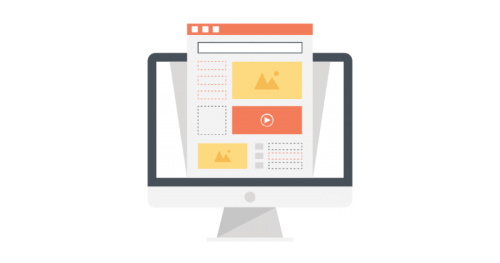
🙂🙂🙂
immaculate post, i like it
Thank you! Hope that helps 🙂
appropriate post, i love it
Thank you! Hope that helps 😀
optimum post
Thank you 🙂
i am so satisfacted.my english is poor, sorry :). thx for approving my user greetings wally
Thank you 🙂
Thank you! Glad to see you here!
Fantastic blog! Do you have any helpful hints for aspiring writers?
I’m hoping to start my own blog soon but I’m a little lost on everything.
Would you advise starting with a free platform
like WordPress or go for a paid option? There are so
many options out there that I’m completely overwhelmed ..
Any suggestions? Kudos!
Hi there,
Thank for your compliment. In my opinion, if you want to control everything of your blog, you should go with WordPress.org. Otherwise you can use WordPress.com or Wix 🙂